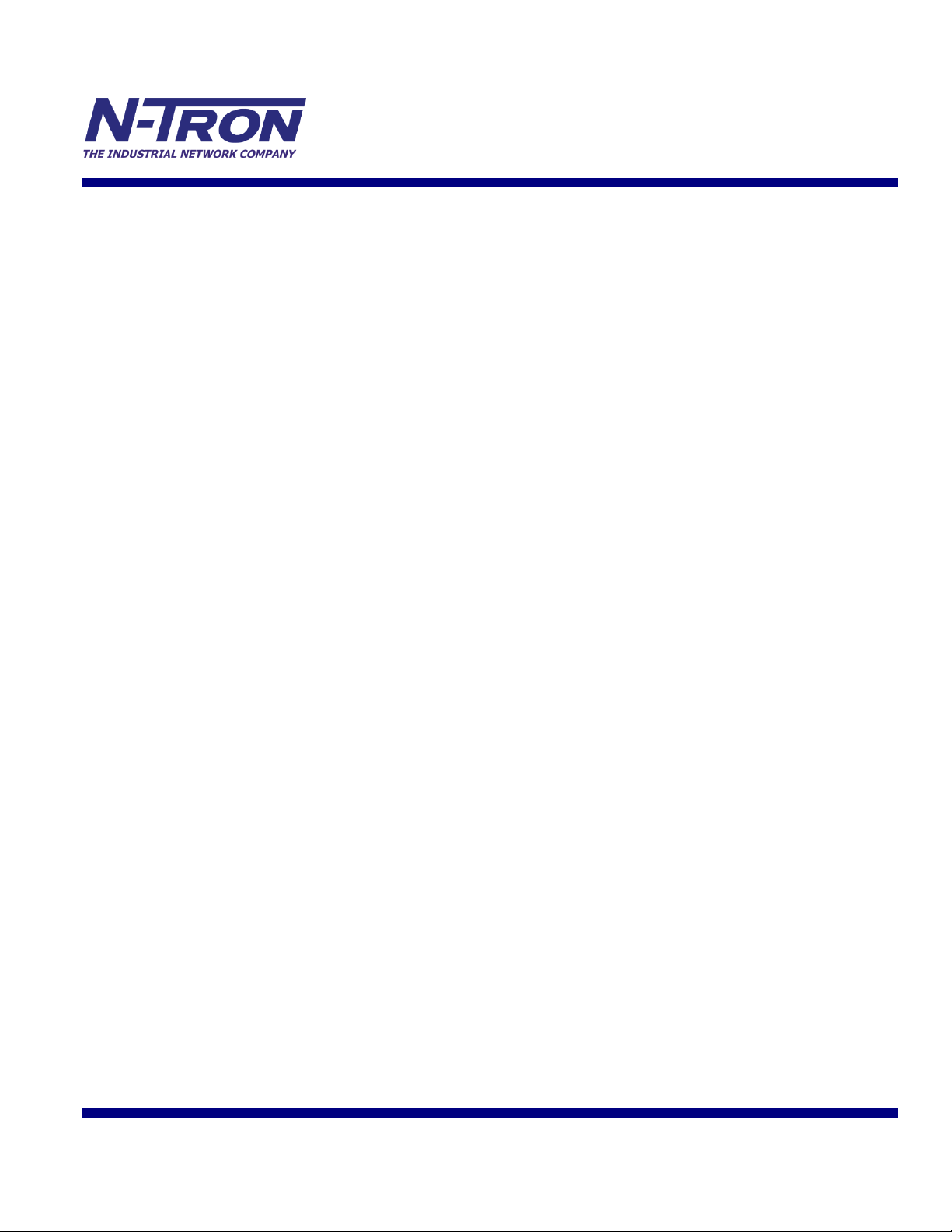
714FX6
Conmutador Ethernet
industrial administrado
Manual del usuario y
guía de instalación
(Revisado el 2010-11-15) Página 1 de 183
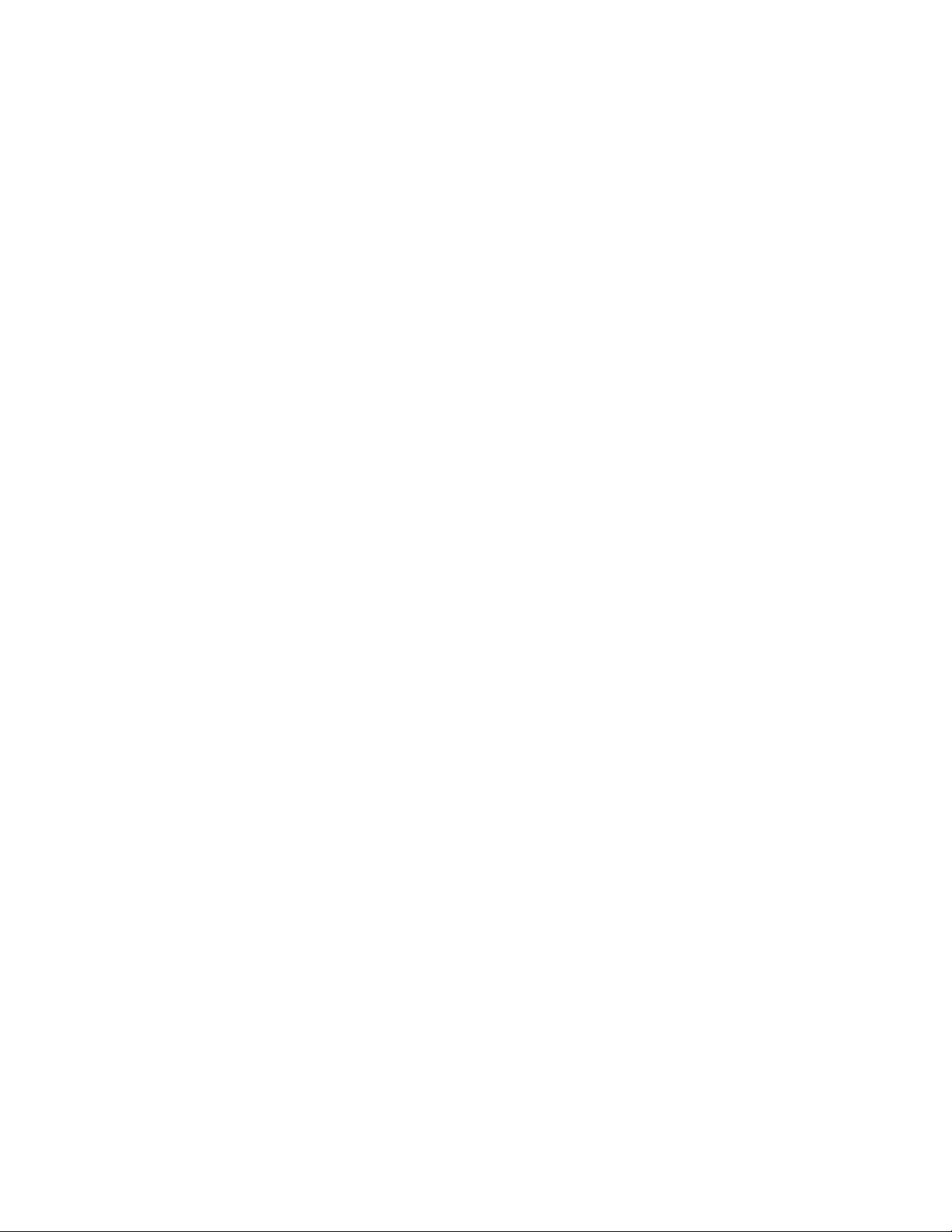
Guía de instalación del conmutador Ethernet industrial 714FX6 ................................................................................ 5
Accesorios del conmutador Ethernet industrial 714FX6 ............................................................................................. 7
ADVERTENCIAS DE SEGURIDAD ......................................................................................................................... 9
SOPORTE: ................................................................................................................................................................... 9
Instalación .................................................................................................................................................................. 10
MONTAJE DEL RIEL DIN ...................................................................................................................................... 12
PANEL DELANTERO (714FX6) ............................................................................................................................. 14
SUMINISTRO DE CORRIENTE (vista superior) .................................................................................................... 16
Conexión de la unidad ................................................................................................................................................ 17
Descripción general de las funciones avanzadas ........................................................................................................ 22
Modo de operación .................................................................................................................................................................. 22
Duplicación de puertos ............................................................................................................................................................ 22
Enlace troncal de puertos ........................................................................................................................................................ 22
Calidad de servicio (QoS) ....................................................................................................................................................... 22
LAN virtual ............................................................................................................................................................................. 23
Protocolo rápido de árbol de expansión .................................................................................................................................. 24
Capturas de SNMP .................................................................................................................................................................. 24
Snooping (monitoreo) de IGMP .............................................................................................................................................. 25
N-Ring ..................................................................................................................................................................................... 25
N-Link ................................................................................................ ................................................................ ..................... 25
CIP .......................................................................................................................................................................................... 26
DHCP ...................................................................................................................................................................................... 27
Cliente DHCP.......................................................................................................................................................................... 27
Agente de relé DHCP .............................................................................................................................................................. 27
Servidor DHCP ....................................................................................................................................................................... 27
LLDP ....................................................................................................................................................................................... 27
SOLUCIÓN DE PROBLEMAS ............................................................................................................................................. 28
Configuración del software web ................................................................................................................................ 29
Administración web ................................................................................................................................................................ 29
Administración web: Inicio ..................................................................................................................................................... 30
Administration: System ........................................................................................................................................................... 33
Administration: SNMP ............................................................................................................................................................ 36
Administration: Fault .............................................................................................................................................................. 38
DHCP/Server: Setup Profiles .................................................................................................................................................. 40
DHCP/Server: Setup IP Maps ................................................................................................................................................. 43
DHCP/Server: View Bindings................................................................................................................................................. 49
DHCP/Relay & Local IP: Setup .............................................................................................................................................. 50
LLDP - Configuration ................................ ................................................................ ................................ ............................. 53
LLDP: Ports ............................................................................................................................................................................ 54
LLDP: Status ................................................................................................ ................................................................ ........... 55
LLDP: Statistics ...................................................................................................................................................................... 56
Ports: Mirroring ....................................................................................................................................................................... 61
Ports: Trunking........................................................................................................................................................................ 63
Ports: QOS .............................................................................................................................................................................. 64
Statistics: Port Statistics .......................................................................................................................................................... 66
Statistics: Port Statistics .......................................................................................................................................................... 67
Statistics: Port Utilization ........................................................................................................................................................ 69
VLAN: Configuration ............................................................................................................................................................. 70
Bridging: Aging Time ................................ ................................................................................................ ............................. 74
Bridging: Unicast Addresses ................................................................................................................................................... 75
Bridging: Multicast Addresses ................................................................................................................................................ 77
Bridging: Show MAC by Port ................................................................................................................................................. 80
RSTP: Configuration ............................................................................................................................................................... 82
IGMP: Configuration .............................................................................................................................................................. 86
IGMP: Show Group/Show Router .......................................................................................................................................... 90
IGMP: RFilter ......................................................................................................................................................................... 91
N-View: Configuration ........................................................................................................................................................... 94
(Revisado el 2010-11-15) Página 2 de 183
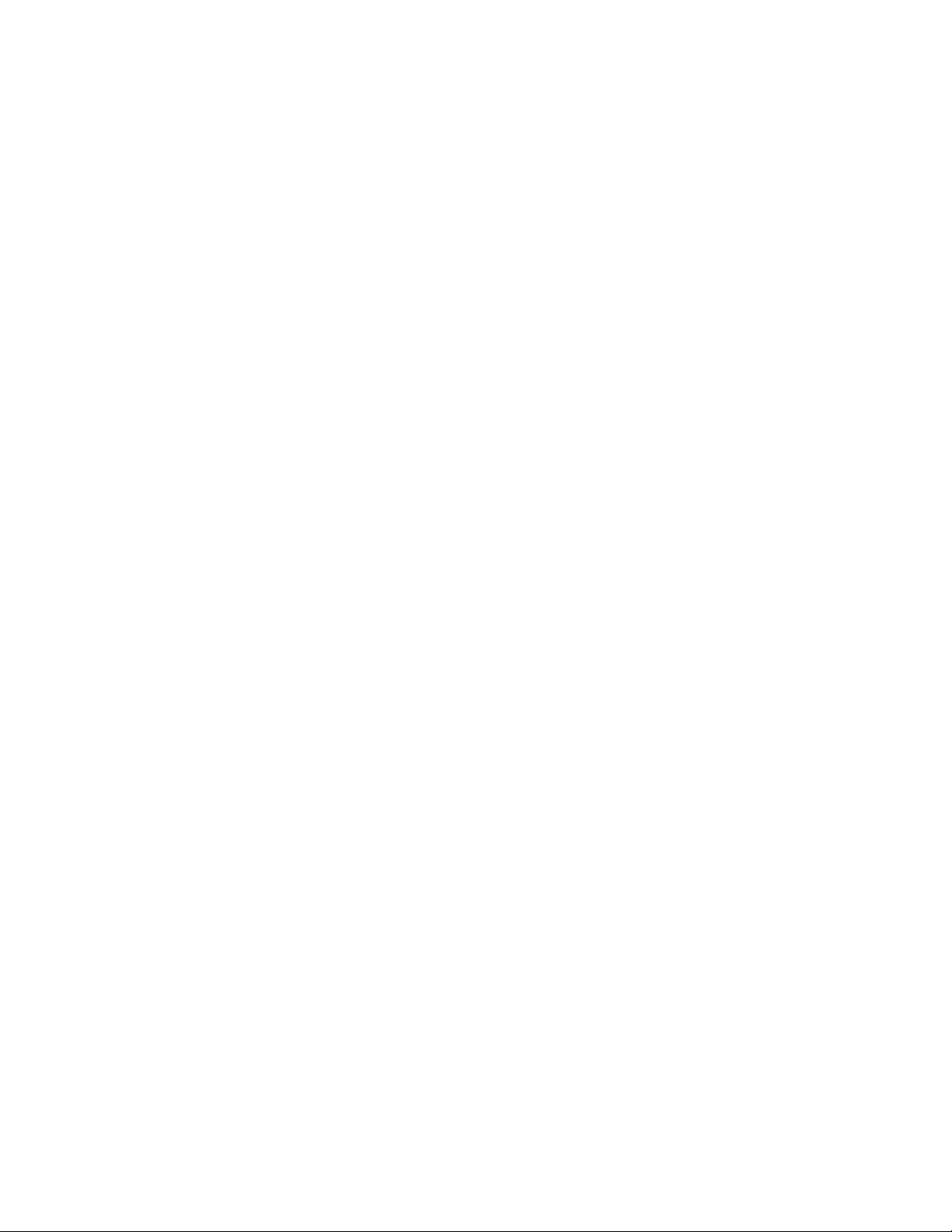
N-View: Ports.......................................................................................................................................................................... 95
N-Ring: Configuration ............................................................................................................................................................ 97
N-Ring: Advanced Configuration ......................................................................................................................................... 100
N-Ring: Status ....................................................................................................................................................................... 103
N-Link: Configuration........................................................................................................................................................... 109
N-Link: Status ....................................................................................................................................................................... 113
CIP: Status ............................................................................................................................................................................. 122
Firmware/Config: TFTP ........................................................................................................................................................ 124
Support: Web Site/E-mail ..................................................................................................................................................... 126
BPCL: Broadcast Packet Count Limit Configuration ........................................................................................................... 127
User Management – Add ....................................................................................................................................................... 129
User Management: Remove ................................ ................................ ................................................................ .................. 130
LogicalView (Vista lógica) ................................................................................................................................................... 131
Configuration: Save/Reset ..................................................................................................................................................... 132
Configuration: Save/Reset ..................................................................................................................................................... 133
Help ....................................................................................................................................................................................... 134
Help ....................................................................................................................................................................................... 135
Help: Administration ............................................................................................................................................................. 136
Help: DHCP .......................................................................................................................................................................... 137
Help: LLDP ........................................................................................................................................................................... 138
Help: Ports ............................................................................................................................................................................. 139
Help: Statistics ...................................................................................................................................................................... 140
Help: VLAN .......................................................................................................................................................................... 141
Help: Bridging ....................................................................................................................................................................... 142
Help: RSTP ........................................................................................................................................................................... 143
Help: IGMP ........................................................................................................................................................................... 144
Help: N-View ........................................................................................................................................................................ 145
Help: N-Ring ................................ ................................................................................................................................ ......... 146
Help: N-Link ......................................................................................................................................................................... 147
Help: CIP ................................................................................................ ................................................................ ............... 148
Help: Firmware/Config ......................................................................................................................................................... 149
Help: BPCL ........................................................................................................................................................................... 150
Help: User Management ........................................................................................................................................................ 151
Help: Other ............................................................................................................................................................................ 152
CLI Commands ........................................................................................................................................................ 153
“?” (Help) .............................................................................................................................................................................. 153
Logout ................................................................................................................................................................................... 154
Show, Add, or Delete ARL Entries ....................................................................................................................................... 155
Configuration Device Operations .......................................................................................................................................... 156
Save or Reset the Configuration Settings .............................................................................................................................. 157
Show or Set IGMP Configuration ......................................................................................................................................... 157
Show or Set Mirror Configuration ........................................................................................................................................ 158
Show or Set N-Ring Configuration ....................................................................................................................................... 159
Show or Set N-View Configuration ...................................................................................................................................... 159
Ping a Host ............................................................................................................................................................................ 160
Show or Set Port Configuration ............................................................................................................................................ 161
Reset the Switch .................................................................................................................................................................... 161
Show or Set SNMP Configuration ........................................................................................................................................ 163
Show or Clear the Last System Error .................................................................................................................................... 163
Show System Information ..................................................................................................................................................... 164
Set or Show the System IP Configuration ............................................................................................................................. 165
Show or Set System Configuration ....................................................................................................................................... 166
Show or Set CIP Configuration ................................ ................................................................................................ ............. 167
Ejemplo de adición y eliminación de una VLAN .................................................................................................... 168
Ejemplos de configuración de VLAN ...................................................................................................................... 173
Ejemplo 1: Comprensión básica de redes VLAN basadas en puertos ................................................................................... 173
Ejemplo 2: Comprensión básica de redes VLAN etiquetadas (admisión: sólo etiquetadas) ................................................. 174
Ejemplo 3: Comprensión básica de redes VLAN etiquetadas (admisión: todas) .................................................................. 175
Ejemplo 4: Comprensión básica de redes VLAN híbridas .................................................................................................... 176
(Revisado el 2010-11-15) Página 3 de 183
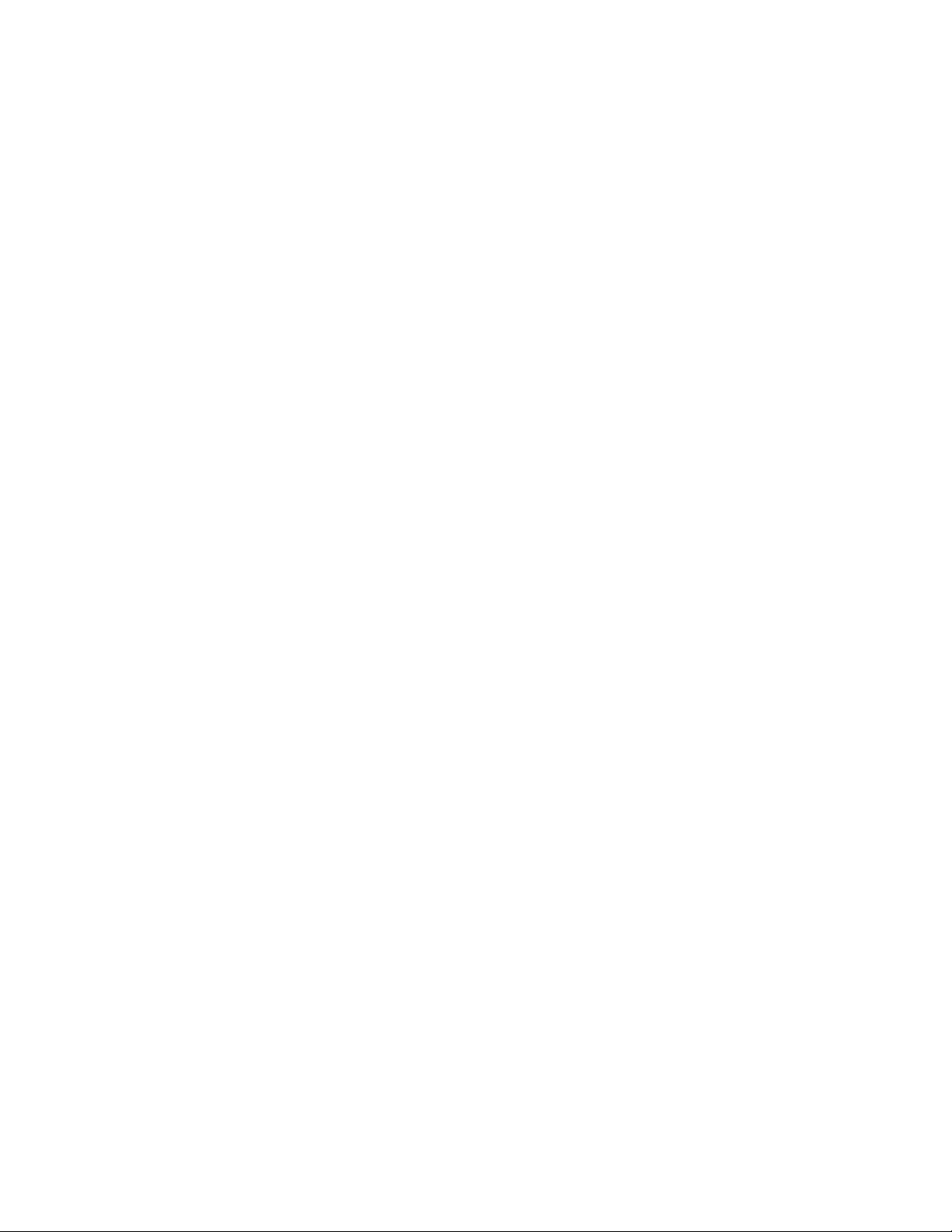
Ejemplo 5: Comprensión básica de redes VLAN superpuestas ............................................................................................ 177
Ejemplo 6: Comprensión básica de redes VLAN con filtro de multidifusión ....................................................................... 178
ESPECIFICACIONES PRINCIPALES (714FX6) .................................................................................................. 180
Garantía limitada de N-TRON ................................................................................................................................. 182
(Revisado el 2010-11-15) Página 4 de 183

Guía de instalación del conmutador Ethernet industrial 714FX6
El conmutador Ethernet industrial 714FX6 de N-TRON ofrece un rendimiento supremo y es fácil de utilizar.
Ha sido diseñado especialmente para conectar equipamientos de seguridad y/o industriales compatibles con
Ethernet y es un conmutador totalmente administrado.
(Revisado el 2010-11-15) Página 5 de 183
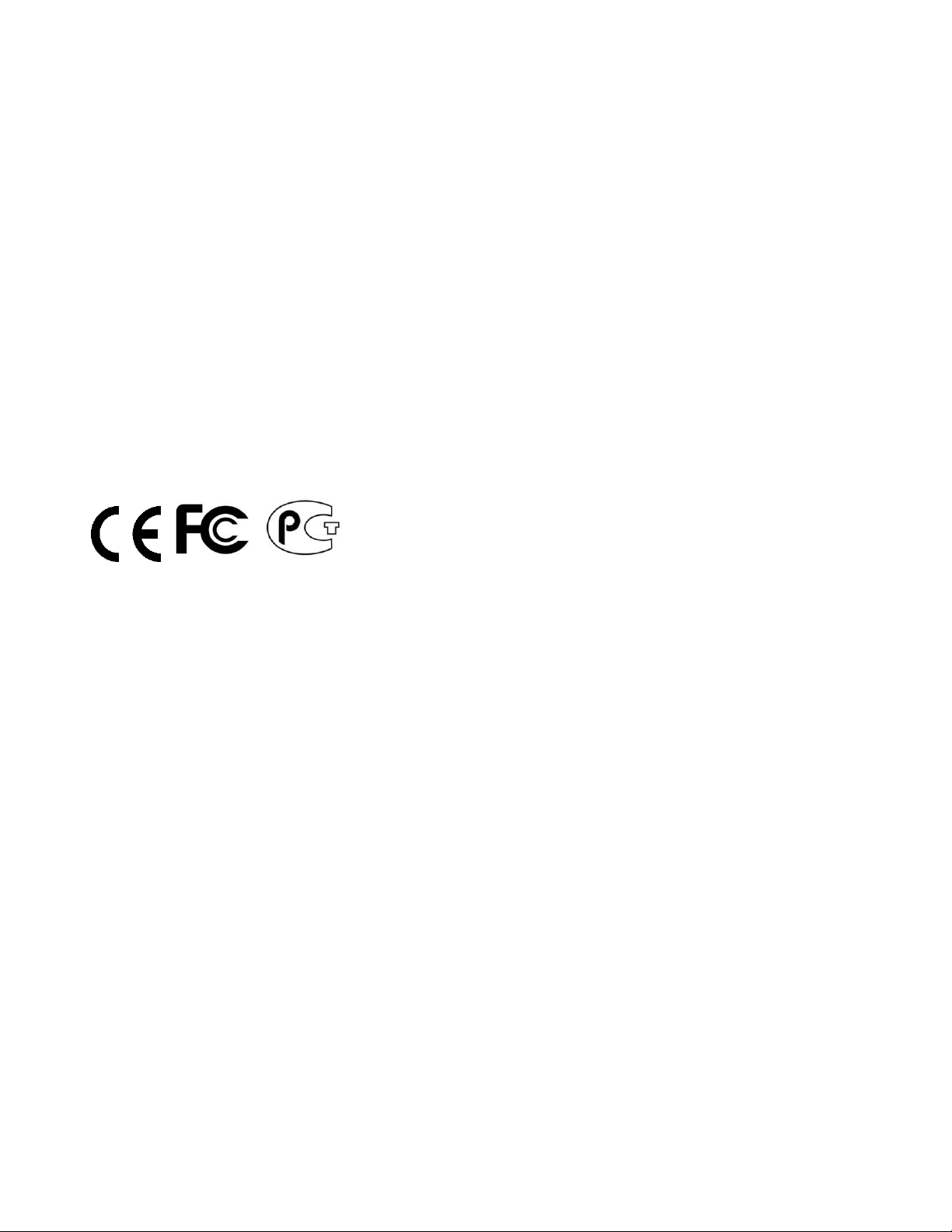
CARACTERÍSTICAS DEL PRODUCTO
• Cumplimiento total con el IEEE 802.3
• Ocho puertos 10/100 BaseTX RJ-45
• Seis puertos 100BaseFX(E)
• Especificaciones de entorno extendidas
Temperatura de funcionamiento entre -40 y 70 ºC
• Diodos de protección contra sobrecargas y descarga
electrostática (ESD) en todos los puertos
• 10/100BaseTX de detección automática, Dúplex, y
MDIX
• Ofrece un protocolo rápido de árbol de expansión
• Tecnología Store & Forward
• Caja resistente para riel DIN
• Sensor de temperatura integrado
• Respaldo de configuración mediante tarjeta SD
opcional
(NTCD-128)
• Entradas de energía redundantes: 10-49 VCC
(regulada)
CONFIGURACIÓN DEL PRODUCTO
• 714FX6-XX y 714FXE6-XX-YY
– Ocho puertos de cobre 10/100 Base-TX RJ45,
seis puertos 100BaseFX,
donde: XX = ST o SC
YY = 10, 40 u 80 para monomodo, vacío para multimodo
E = monomodo, o vacío
FUNCIONES DE ADMINISTRACIÓN
• SNMP v1, v2, v3 y Administración del explorador web
• Respaldo de configuración mediante dispositivo de configuración
opcional (NTCD)
• Mensajes CIP a través de EtherNet/IP™
• Mapa del círculo y tabla de localización de fallas detalladas
• Tecnología N-Ring™ con reparación en ~30 ms
• Administración del explorador web con mapa del círculo y
tabla de localización de fallas detalladas.
• Monitoreo OPC con N-View™
• Acoplamiento N-Ring redundante con N-Link™
• Autoconfiguración IGMP y soporte Plug and Play
• VLAN con etiqueta 802.1Q y VLAN de puerto
• QoS por 802.1p, QoS por puerto, y DSCP
• LLDP (Link Layer Discovery Protocol [Protocolo de descubrimiento
de la capa de enlace])
• Enlace troncal con otros conmutadores de capacidad de enlace
troncal N-Tron en dos puertos
• Port Mirrorring (Duplicación de puertos)
• 802.1d, 802.1w, 802.1D RSTP (Rapid Spanning Tree Protocol
[Protocolo rápido de árbol de expansión])
• Cliente DHCP, servidor, relé opción 82, opción 61
• Direccionamiento IP de puerto local
Copyright, © N-Tron Corp., 2008-2010
(Revisado el 2010-11-15) Página 6 de 183
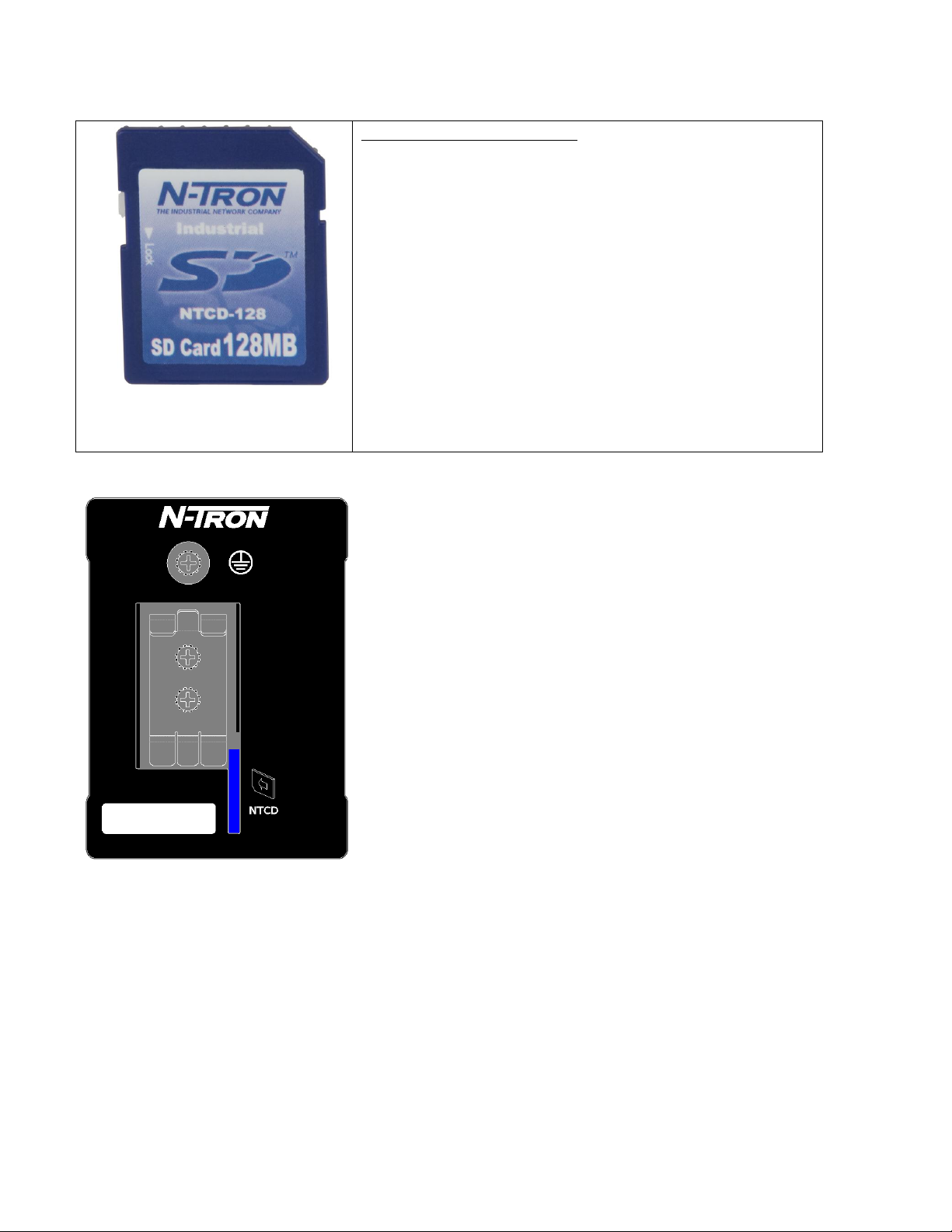
Accesorios del conmutador Ethernet industrial 714FX6
NTCD-128
Dispositivo de configuración
Ideal para guardar o restaurar rápidamente parámetros de
configuración del conmutador sin necesidad de
computadora o software. Se recomienda un dispositivo de
configuración por conmutador.
El dispositivo de configuración se inserta en la parte trasera del 714FX6.
(Revisado el 2010-11-15) Página 7 de 183
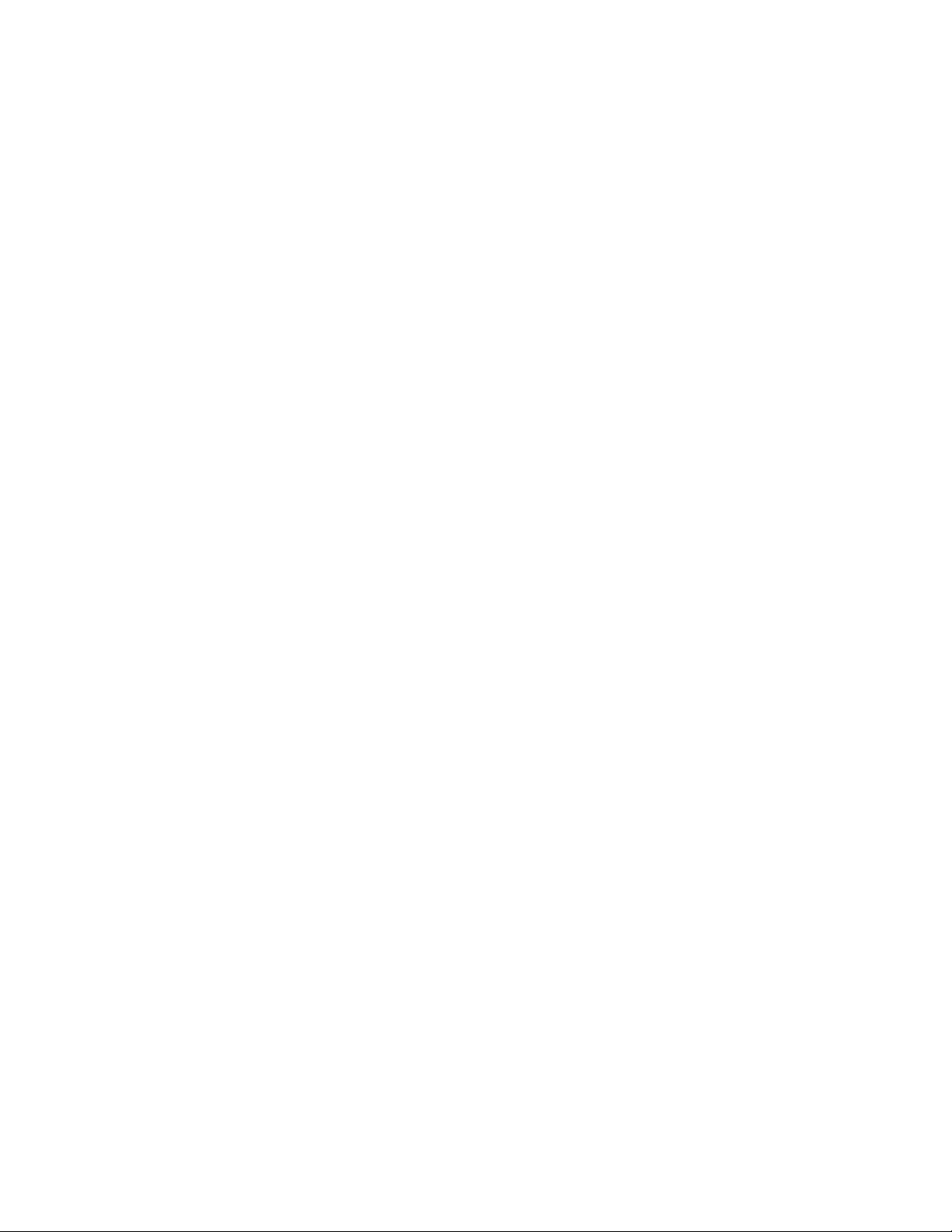
Copyright, © N-Tron Corp., 2008-2010
820 S. University Blvd., Suite 4E
Mobile, AL 36609 USA
Todos los derechos reservados. Está prohibida la reproducción, adaptación o traducción de este material sin
el previo permiso escrito de N-Tron Corp., excepto cuando lo permitan las leyes de copyright.
Ethernet es una marca registrada de Xerox Corporation. Todos los otros nombres de productos, nombres de
empresas, logotipos u otras designaciones mencionadas en este documento son marcas registradas de sus
respectivos propietarios.
La información incluida en este documento está sujeta a cambios sin previo aviso. N-Tron Corp. no ofrece
ningún tipo de garantía con respecto a este material, incluidas, entre otras, las garantías implícitas de
comercialización o aptitud para un propósito en particular. En ningún caso N-Tron Corp. se hace
responsable por daños incidentales, especiales, indirectos o derivados en los que se incluyen, entre otros,
pérdidas surgidas por errores u omisiones en este manual o en la información que éste contiene.
Advertencia
No realice ningún servicio en la unidad a menos que esté capacitado para ello. No sustituya piezas no
autorizadas ni realice modificaciones no autorizadas a la unidad.
No opere la unidad sin la tapa superior ya que puede crear un peligro de descarga eléctrica o incendio.
No bloquee los orificios de ventilación en los laterales y en la parte superior de la unidad.
No opere el equipo en presencia de gases o emanaciones inflamables. Operar el equipo eléctrico en tales
condiciones representa un peligro de seguridad absoluto.
No opere el equipo de una manera no especificada en este manual.
(Revisado el 2010-11-15) Página 8 de 183
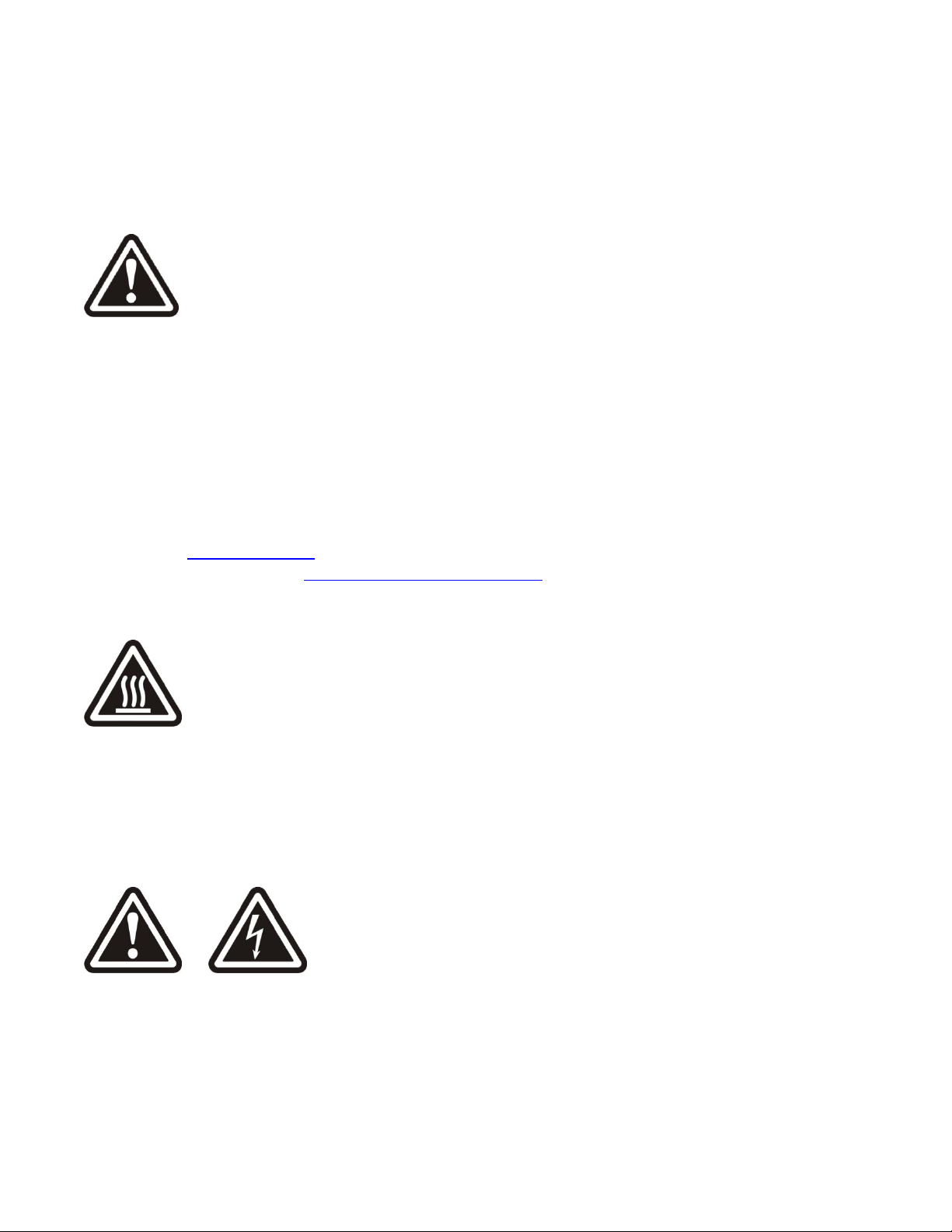
ADVERTENCIAS DE SEGURIDAD
ADVERTENCIAS GENERALES DE SEGURIDAD
ADVERTENCIA: Si el equipo se utiliza de una manera no especificada por N-Tron Corp., la protección
proporcionada por el equipo se vería afectada.
SEGURIDAD LÁSER (modelos de fibra de modo único -40 y -80)
PRECAUCIÓN: PRODUCTO LÁSER DE CLASE 1. No mirar el láser.
SOPORTE:
Información de contacto
N-Tron Corp.
820 South University Blvd. Suite 4E
Mobile, AL 36609
TEL: (251) 342-2164
FAX: (251) 342-6353
SITIO WEB: www.n-tron.com
CORREO ELECTRÓNICO: N-TRON_Support@n-tron.com
SEGURIDAD DEL ENTORNO
ADVERTENCIA: La unidad puede calentarse mucho en entornos de alta temperatura; se debe tener
mucho cuidado al manipular la unidad cuando esté energizada. Se debe desconectar la unidad de la
corriente eléctrica y dejar que se enfríe durante aproximadamente 5 minutos antes de tocar las aplicaciones
con temperatura alta.
SEGURIDAD ELÉCTRICA
Debe utilizarse con el suministro de energía industrial listado por UL.
ADVERTENCIA: Desconecte el cable de corriente antes de quitar la tapa superior.
ADVERTENCIA: No opere la unidad si se ha quitado alguna tapa.
(Revisado el 2010-11-15) Página 9 de 183
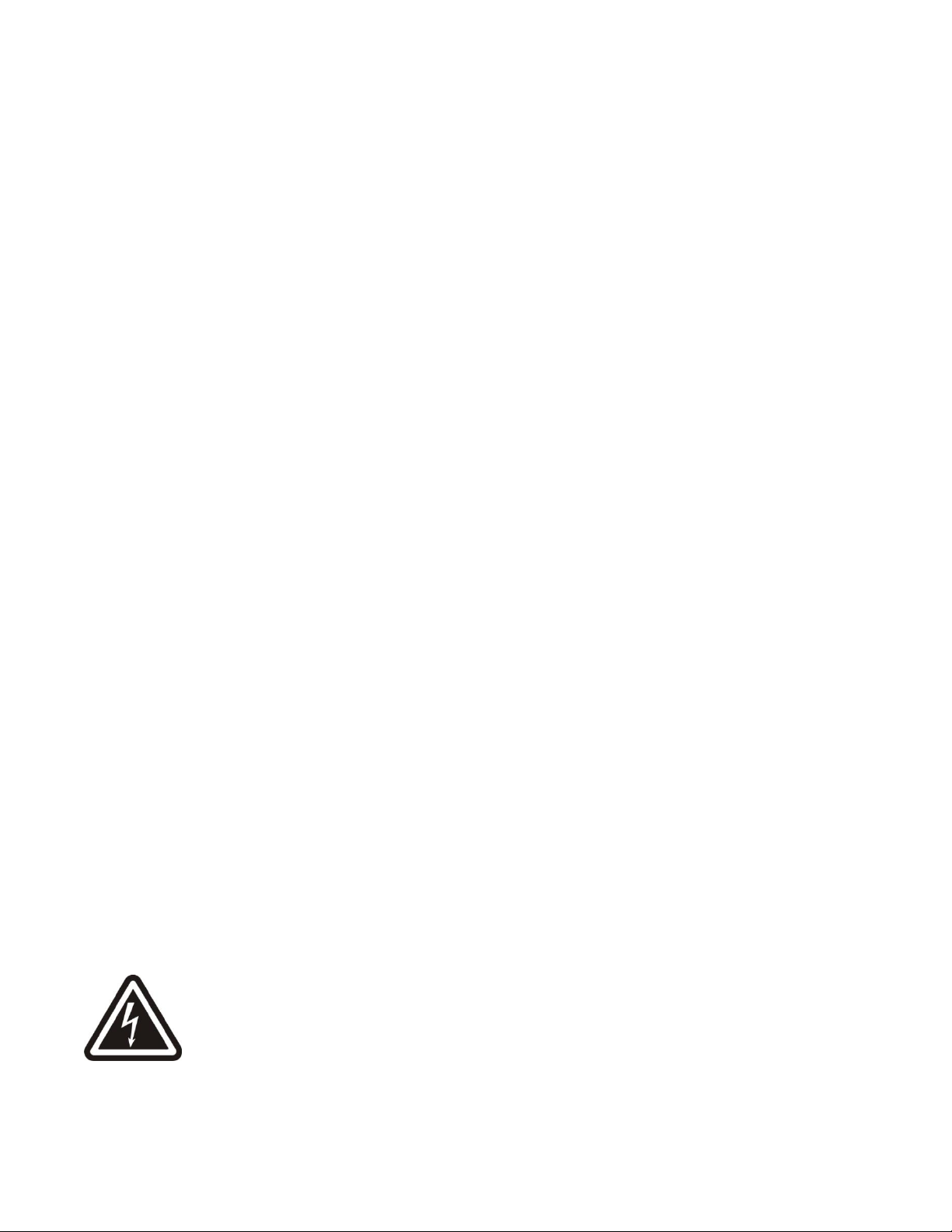
ADVERTENCIA: A tierra correctamente la unidad antes de conectar cualquier otra cosa a la unidad. Las
unidades no debidamente conectado a tierra puede resultar en un riesgo para la seguridad y podría ser
peligroso y puede anular la garantía. Vea la sección técnica de puesta a tierra de este manual de usuario de
manera apropiada para la unidad.
ADVERTENCIA: No trabaje sobre el equipo o los cables cuando haya relámpagos.
ADVERTENCIA: No realice ningún servicio en la unidad a menos que esté capacitado para ello.
ADVERTENCIA: No bloquee los orificios de ventilación.
ADVERTENCIA: Controle la polaridad correcta de voltaje de CC antes de instalar los cables de entrada de
corriente. Invertir la polaridad de voltaje puede causar daños permanentes en la unidad y anular la garantía.
Requisitos de instalación en ubicaciones de riesgo
1. Este equipo puede utilizarse únicamente en ubicaciones Clase I, Div. 2, Grupos A, B, C, D o en
ubicaciones no peligrosas.
2. ADVERTENCIA: Peligro de explosión: la sustitución de componentes puede afectar la idoneidad
para la Clase I, Div. 2.
3. ADVERTENCIA: Peligro de explosión: no desconecte la unidad mientras el circuito esté activado
a menos que esté seguro de que el área no es peligrosa.
4. ADVERTENCIA: Peligro de explosión: no sustituya el dispositivo a menos que se haya
desconectado la corriente eléctrica o esté seguro de que el área no es peligrosa.
5. Use un cable de cobre de 90 ºC o más, y un par de apriete de 2 lb/pulg. (0,22 Nm) para los
conductores instalados en campo.
Asegúrese de que el paquete del conmutador Ethernet serie 714FX6 incluya los siguientes elementos:
1. Conmutador serie 714FX6
2. CD del producto
Póngase en contacto con el transportista si alguno de los elementos está dañado.
Instalación
Lea la siguiente advertencia antes de comenzar la instalación:
ADVERTENCIA
Nunca instale o trabaje sobre el equipamiento eléctrico o el cableado cuando haya relámpagos. Nunca
conecte o desconecte la corriente en presencia de gases peligrosos.
(Revisado el 2010-11-15) Página 10 de 183

Desconecte el cable de corriente antes de quitar cualquier panel de protección.
DESEMPACADO
Quite todo el equipamiento del embalaje y guarde el embalaje en un lugar seguro. Presente cualquier
reclamo por daños al transportista.
LIMPIEZA
Limpie únicamente con un paño húmedo.
(Revisado el 2010-11-15) Página 11 de 183
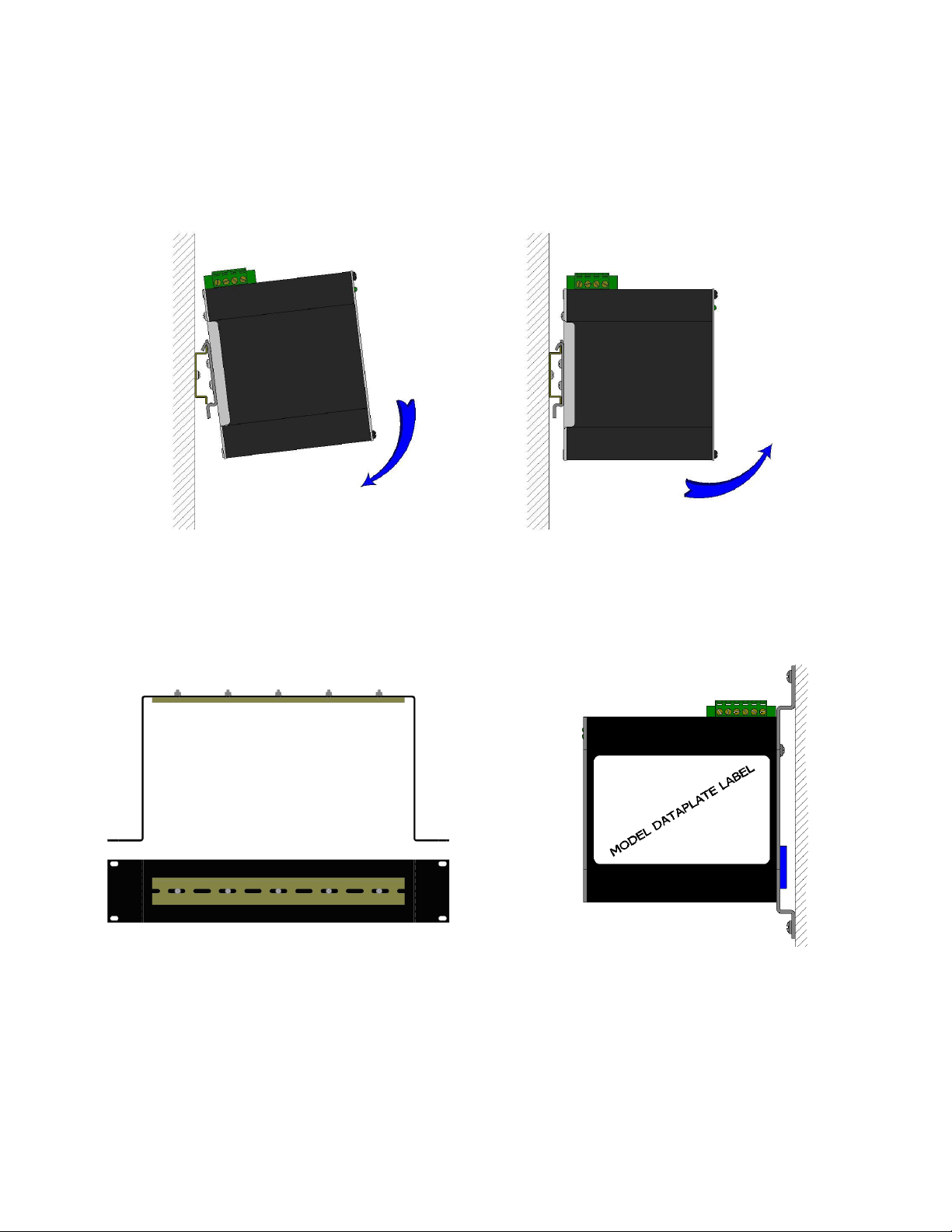
Para instalar la unidad al riel DIN industrial de 35
mm, coloque el borde superior del soporte de
montaje que se incluye en la parte trasera de la
unidad contra el riel DIN en un ángulo de 15º, tal
como se muestra. Gire la parte inferior de la
unidad hacia atrás (alejándola de usted) hasta que
encaje en su lugar.
Para quitar la unidad del riel DIN industrial de 35
mm, tire la unidad hacia adelante hasta que se
desenganche de la parte inferior del riel DIN. Gire
la parte inferior de la unidad hacia usted y hacia
arriba en un ángulo ascendente de
aproximadamente 15º para quitar la unidad
completamente.
MONTAJE DEL RIEL DIN
Instale la unidad en un riel DIN estándar de 35 mm. Ubique la unidad dejando al menos 3" de espacio
horizontal para el radio de curva del cable de cobre. Ubique la unidad dejando al menos 5" de espacio
horizontal para el radio de curva del cable de fibra. Debe haber al menos 3" de espacio en la parte superior
e inferior de la unidad para que haya una ventilación adecuada.
URMK CPMA-2
La mayoría de los productos N-Tron™ están diseñados para ser montados en rieles DIN estándar
industriales de 35 mm. No obstante, el montaje en riel DIN puede no ser apropiado para todas las
(Revisado el 2010-11-15) Página 12 de 183
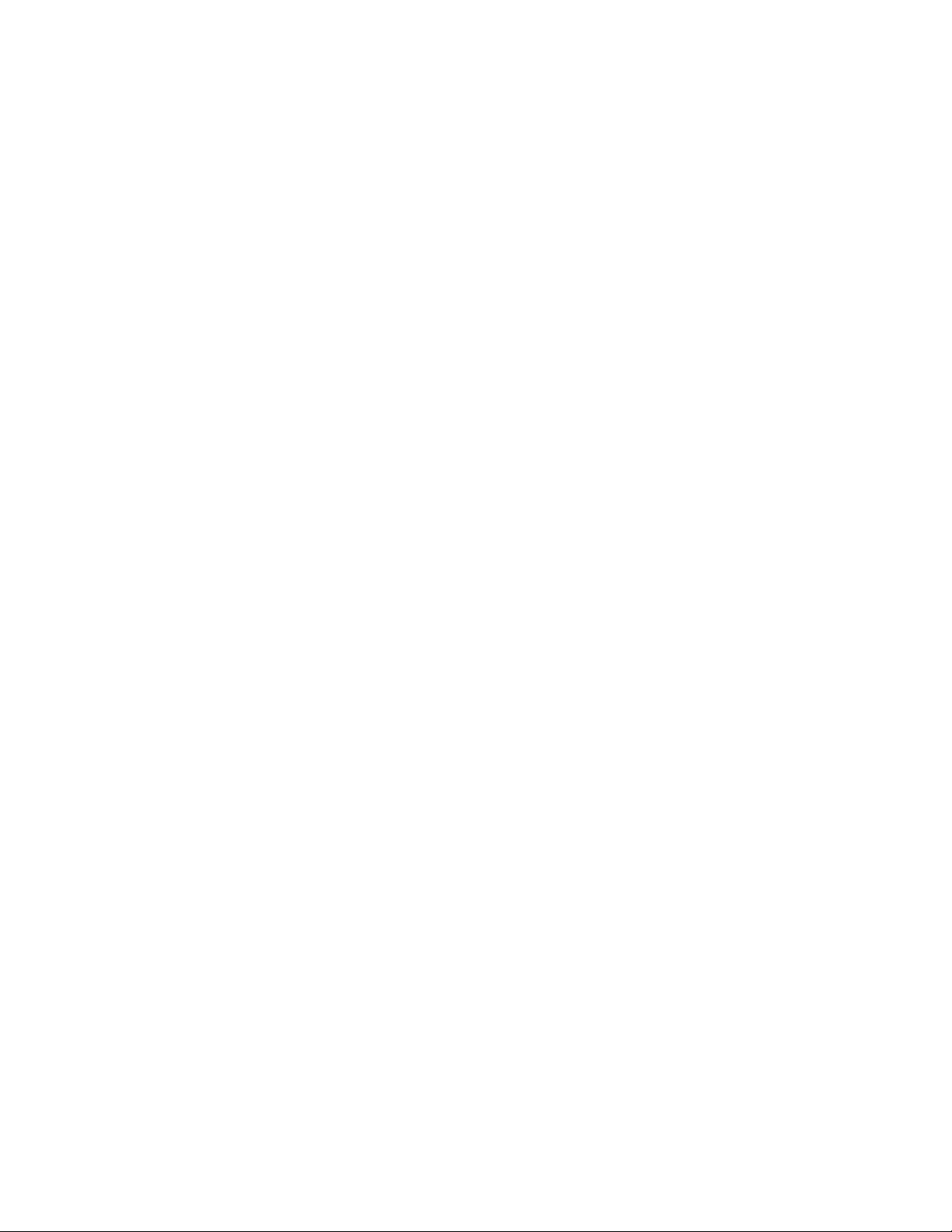
aplicaciones. Nuestro kit de montaje en rack universal (URMK) opcional puede utilizarse para montar la
caja en racks estándar de 19", y nuestro conjunto de montaje en panel instalado en la fábrica (CPMA-2)
opcional puede utilizarse para montar la caja en un panel o cualquier otra superficie plana.
(Revisado el 2010-11-15) Página 13 de 183
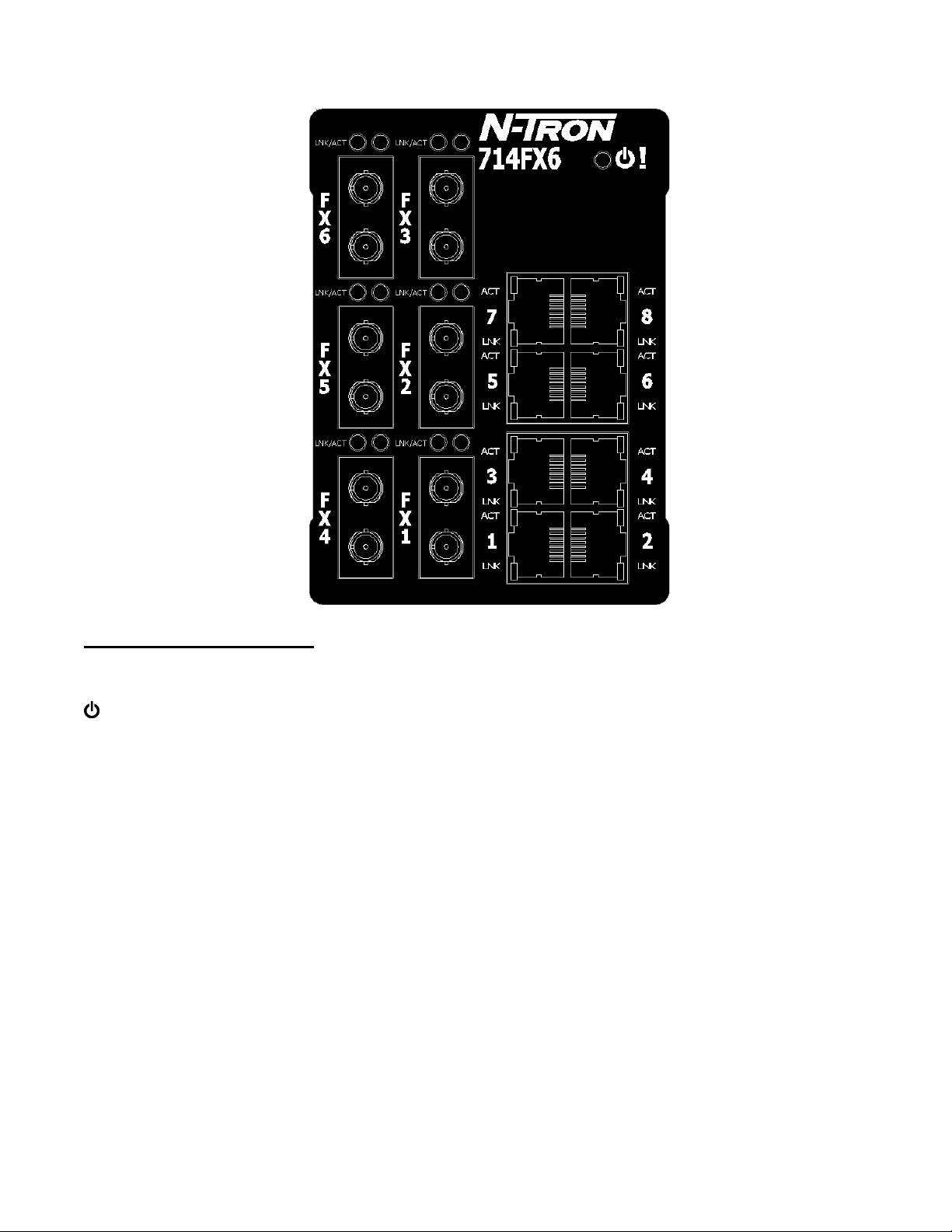
PANEL DELANTERO (714FX6)
De arriba hacia la izquierda:
Puertos RJ45 Conexiones 10/100 Base-TX de autodetección
Puertos de fibra Conexiones 100 Base-FX
Se enciende el LED cuando la unidad recibe corriente
NOTA: El puerto de datos RJ45 posee dos LED ubicados en cada conector. El LED izquierdo indica el
estado de ENLACE y el LED derecho indica la ACTIVIDAD.
Diodos emisores de luz (LED): La siguiente tabla describe los modos de operación:
(Revisado el 2010-11-15) Página 14 de 183
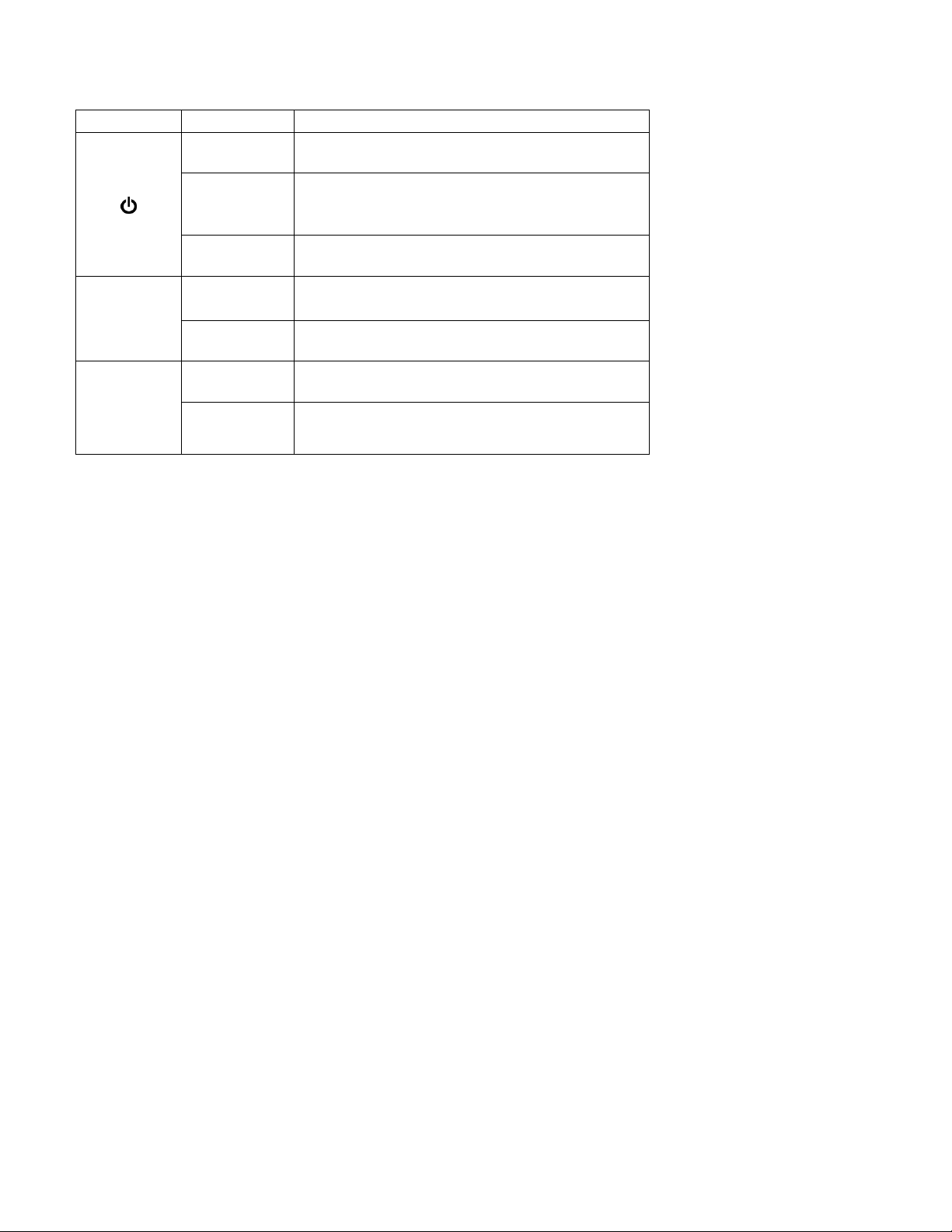
LED
Color
Descripción
VERDE
La corriente está ENCENDIDA
ROJO
La corriente está ENCENDIDA y existe una
condición de falla
APAGADO
La corriente está APAGADA
LNK
(Enlace)
VERDE
Enlace de 10/100 Mb entre los puertos
APAGADO
No hay enlace entre los puertos
ACT
(Actividad
)
VERDE
Hay actividad de datos entre los puertos
APAGADO
No hay actividad de datos entre los puertos
(Revisado el 2010-11-15) Página 15 de 183
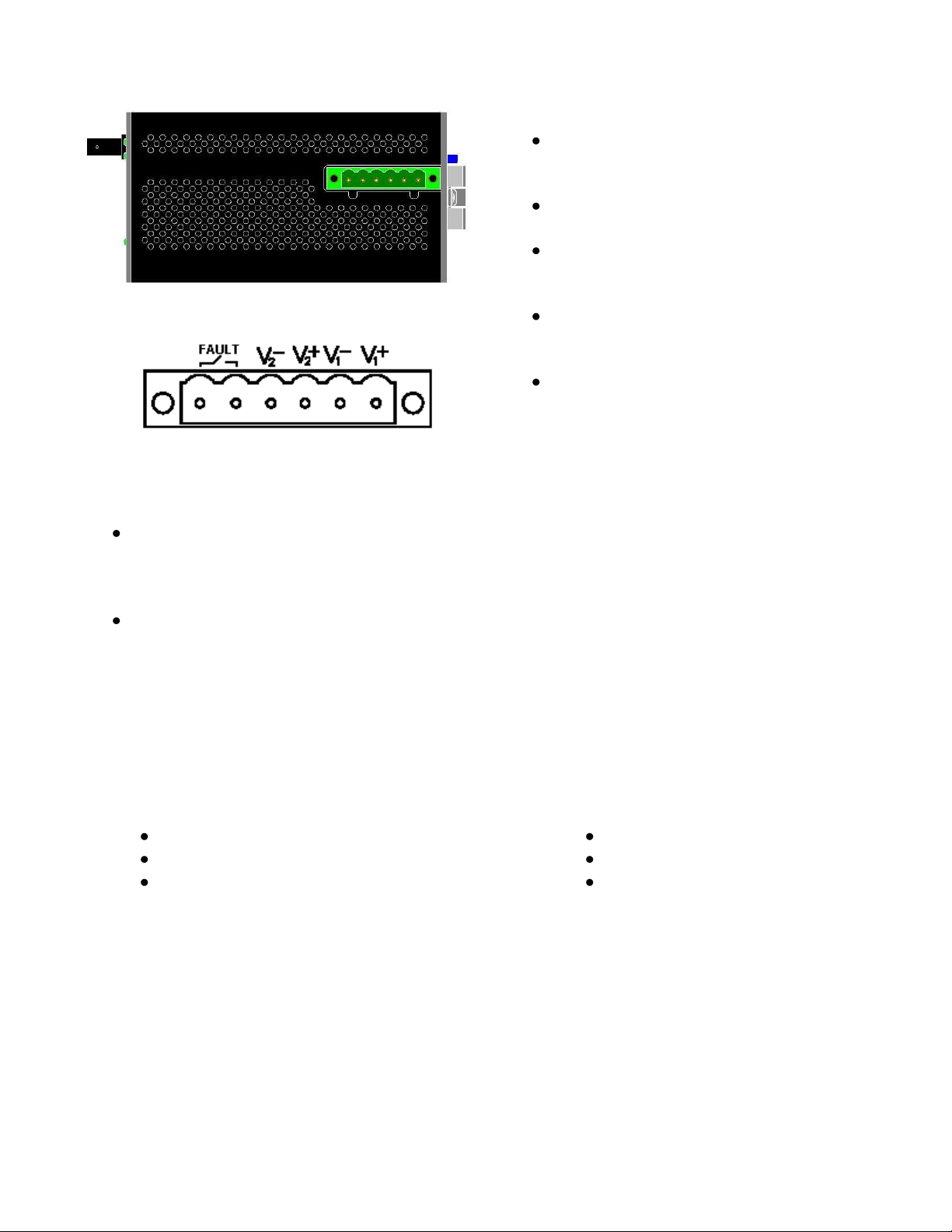
SUMINISTRO DE CORRIENTE (vista superior)
Entrada CA 115/230 V
Salida CC 24-28 V
Corriente de salida 1,3 A a 24 V
1,0 A a 28 V
Energía 72 W
Para montaje en riel DIN de 35 mm
Dimensiones: 45 X 75 X 91 mm
Desatornille y quite el enchufe de entrada de
voltaje de CC del cabezal de entrada de
corriente.
Instale los cables de corriente de CC en el
enchufe (controlando la polaridad).
Conecte el enchufe de entrada de voltaje
nuevamente en el cabezal de entrada de
corriente.
El par de apriete para el enchufe de corriente
del bloque terminal es de 0,5 Nm/0,368
lb/pie.
Compruebe que el LED de encendido se
mantenga iluminado (VERDE).
Notas:
Sólo debe conectarse 1 suministro de energía a la corriente para una operación mínima. Para una
operación de alimentación redundante, las entradas V1 y V2 deben conectarse a fuentes de voltaje de
CC separadas. Este dispositivo recibe corriente de ambas fuentes de manera simultánea. Utilice un
cable de calibre 16-28 para conectar al suministro de energía.
Las clavijas de fallas que se encuentran en el conector de corriente pueden utilizarse como contacto
de alarma. La capacidad de conducción de corriente es de 1 A a 24 VCC. Suele ser abierta y el relé
se cierra cuando ocurre una falla. Estas clavijas pueden utilizarse para conectar un dispositivo de
advertencia externo (una luz) como alarma. Las condiciones que generan una situación de falla (y
cierran el relé) pueden configurarse mediante el software.
Suministros de energía de CC de 24 V recomendados, similares a: NTPS-24-1.3 de N-Tron (NOTA: No
adecuado para utilizar con modelos M12, POE y HV.):
(Revisado el 2010-11-15) Página 16 de 183
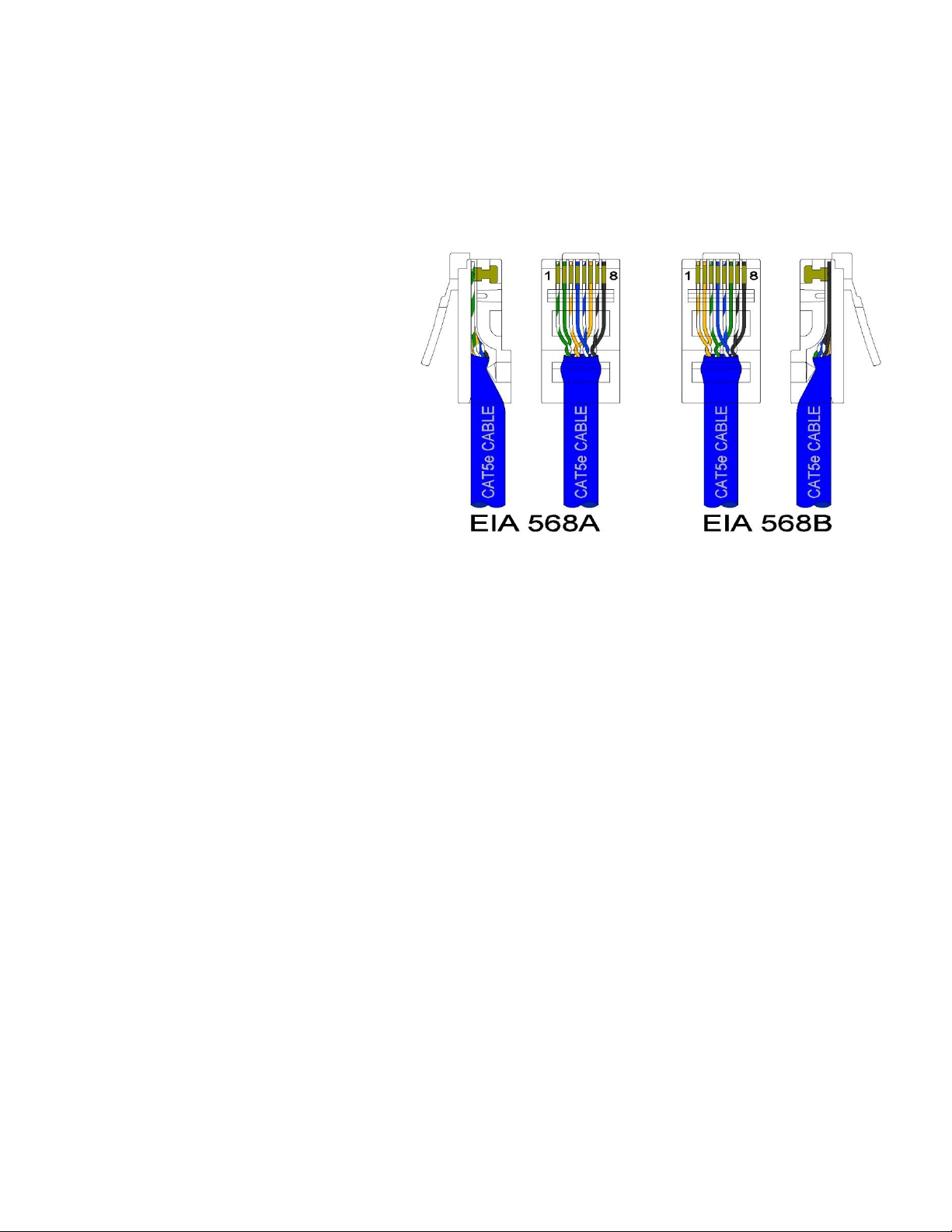
Conexión de la unidad
Para unidades FX/FXE, quite la tapa guardapolvos de los conectores de fibra óptica y conecte los cables de
fibra óptica. El puerto TX de los modelos FX/FXE debe conectarse al puerto RX de la estación más lejana.
El puerto RX de las versiones FX/FXE debe conectarse al puerto TX de la estación más lejana.
Para los puertos 10/100 Base-TX, conecte un cable de par trenzado categoría 5E al conector RJ45. Conecte
el otro extremo a la estación más lejana. Compruebe que los LED LNK se iluminen una vez completada la
conexión. Para conectar cualquier puerto a otro dispositivo (nodo final, conmutador o repetidor), utilice un
cable cruzado o de conexión directa de
categoría 5E estándar con una longitud
mínima de un metro y una longitud
máxima de 100 metros.
N-Tron recomienda utilizar cables de
categoría 5E prefabricados para asegurar
el mejor rendimiento. Si esto no es
posible y los usuarios deben realizar su
propia terminación en los extremos de los
cables de categoría 5E, se debe utilizar
uno de los dos estándares codificados por
colores que se muestran a la derecha. Si el
usuario no sigue uno de estos dos
estándares de código de color, el
rendimiento y la distancia máxima del
cable se reducirán significativamente y
puede que el conmutador no logre
establecer un enlace.
Advertencia: La creación de una conexión puerto a puerto en el mismo conmutador (es decir, un bucle)
es una operación ilegal y genera una tormenta de difusión que hará que colapse la red.
(Revisado el 2010-11-15) Página 17 de 183
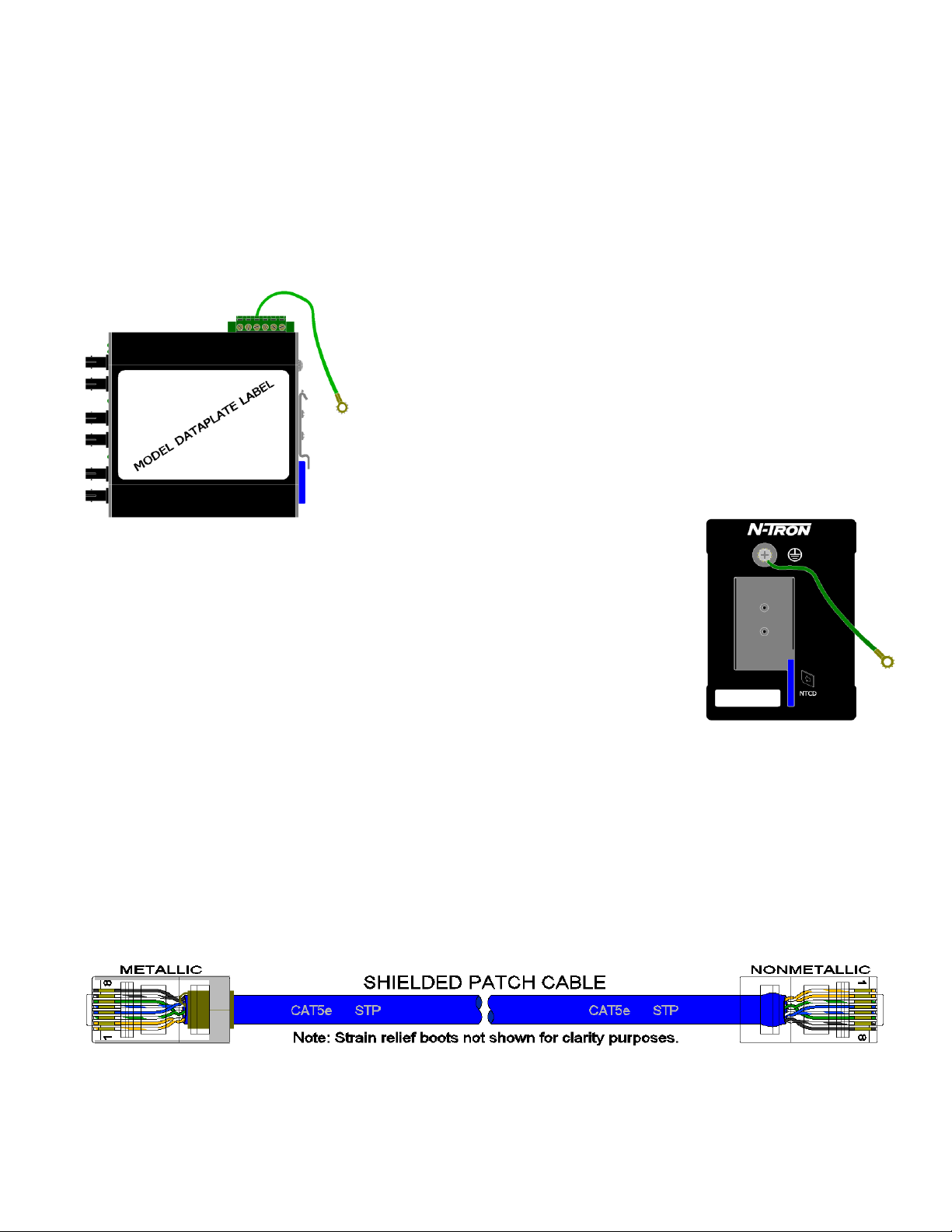
TÉCNICAS DE CONEXIÓN A TIERRA DEL CONMUTADOR N-TRON
El método de conexión a tierra de cualquier sistema de control es una parte fundamental del diseño. Los
conmutadores N-Tron están diseñados para ser conectados a tierra, pero el usuario tiene la posibilidad de
liberar el conmutador de tal conexión cuando lo requiera. La mejor inmunidad contra ruidos y las mejores
emisiones (es decir, las emisiones conducidas) se obtienen cuando el chasis del conmutador N-Tron se
conecta a tierra mediante un cable de drenaje. Algunos conmutadores N-Tron poseen soportes metálicos en
los rieles DIN que pueden conectar a tierra el conmutador si el riel está conectado a tierra. En algunos
casos, los conmutadores N-Tron con soportes metálicos pueden incluir soportes opcionales de plástico si es
necesario un aislamiento.
Ambas patas en V del conector de entrada de energía se conectan al
chasis internamente en el PCB. Conectar un cable de drenaje (se
muestra en verde) a tierra desde uno de los enchufes de terminal en V
conecta a tierra el conmutador y el chasis, tal como se muestra aquí.
Los conductores de alimentación de la fuente de energía no deben
sobrepasar los 3 metros de longitud.
Como opción alternativa, los usuarios pueden colocar un cable de drenaje (se
muestra en verde) y un terminal de puesta a tierra a partir de cualquiera de los
tornillos o tuercas PEM vacías del riel DIN en la caja. Al utilizar una tuerca
PEM vacía para conectar un terminal de puesta a tierra mediante un tornillo
mecánico, se debe tener cuidado de limitar la penetración del revestimiento
externo a menos de 1/4 de pulgada. De lo contrario, podrían producirse daños
irreversibles en los componentes internos del conmutador.
Nota: Antes de suministrar corriente al conmutador conectado a tierra, debe utilizar un voltímetro para
comprobar que no haya diferencia de voltaje entre el terminal de salida negativo del suministro de energía y
el punto de conexión a tierra del chasis del conmutador.
Si se requiere el uso de cables blindados, generalmente se recomienda conectar el blindaje sólo en un
extremo para evitar bucles de tierra e interferencia con señales de bajo nivel (es decir, termopares,
termómetros de resistencia [RTD], etc.). Para los conmutadores N-Tron, se requiere el uso de cables de
categoría 5E fabricados según especificaciones 568A o 568B de la EIA.
En caso de que las distancias de todos los cables de conexión de categoría 5E sean cortas (es decir, todos los
dispositivos Ethernet se encuentran en el mismo gabinete local y/o con la misma conexión a tierra), se
(Revisado el 2010-11-15) Página 18 de 183
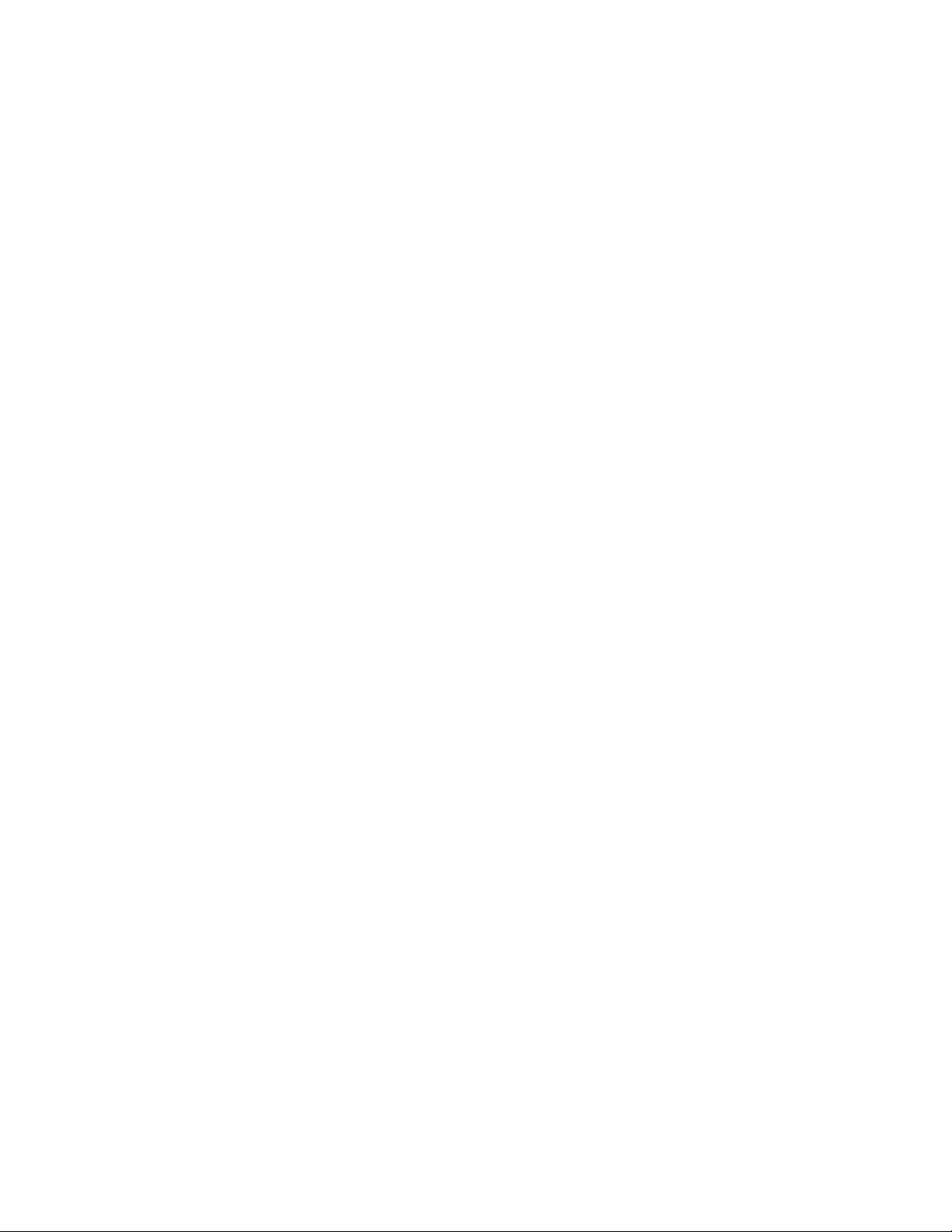
pueden utilizar cables totalmente blindados puestos a tierra del chasis en ambos extremos en sistemas sin
señales analógicas de bajo nivel.
(Revisado el 2010-11-15) Página 19 de 183
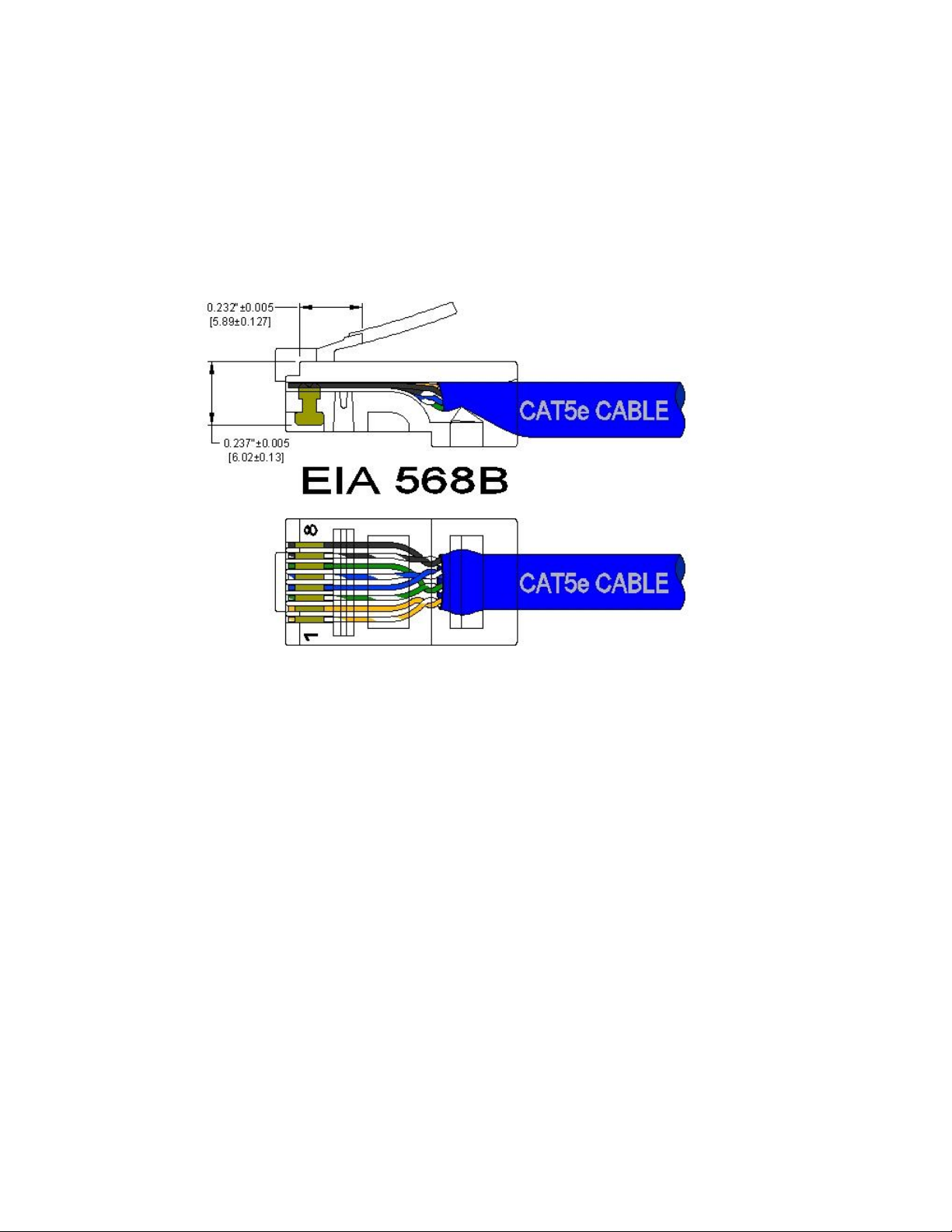
ESPECIFICACIONES DE ENGARZADO DEL CONECTOR RJ45
Consulte la siguiente ilustración para ver las especificaciones del cable de categoría 5:
(Revisado el 2010-11-15) Página 20 de 183
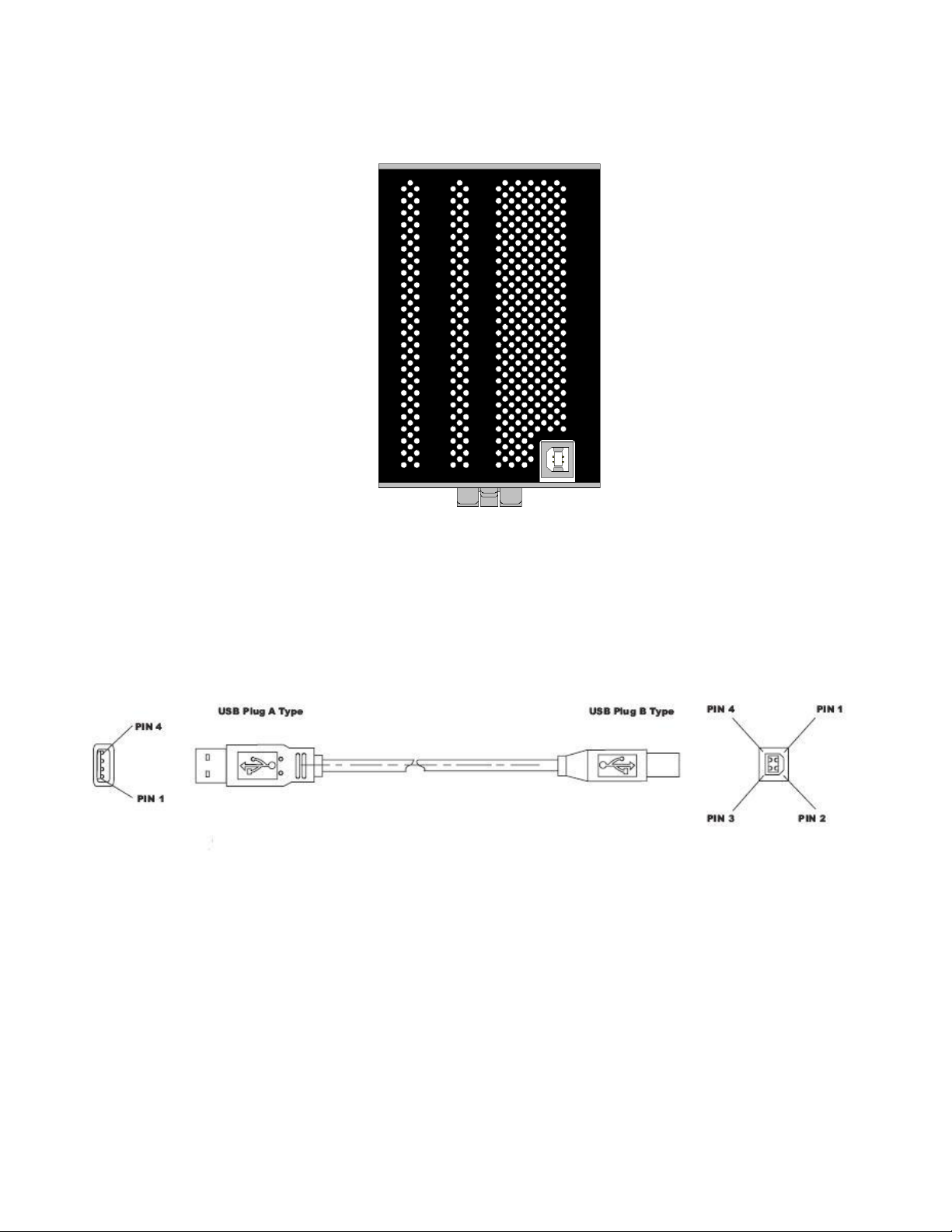
INTERFAZ USB
Los conmutadores serie 714FX6 ofrecen una interfaz USB a la que se accede mediante el conector USB
etiquetado como “USB” en la unidad. Se utiliza para acceder al intérprete de línea de comandos (CLI).
El conector USB se encuentra en la parte inferior del 714FX6.
Cable USB
Conecte el puerto USB de su PC y el conmutador mediante un cable USB estándar. Necesitará un cable con
un conector de tipo A para el extremo de la PC, y un conector de tipo B para el extremo del conmutador.
Los cables USB estándar se consiguen fácilmente en muchas tiendas de computación.
HyperTerminal
Se debe utilizar la siguiente configuración en HyperTerminal:
Configuración de puertos: 115200
Bits de datos: 8
Paridad: NINGUNA
Bits de parada: 1
Control de flujo: NINGUNO
(Revisado el 2010-11-15) Página 21 de 183
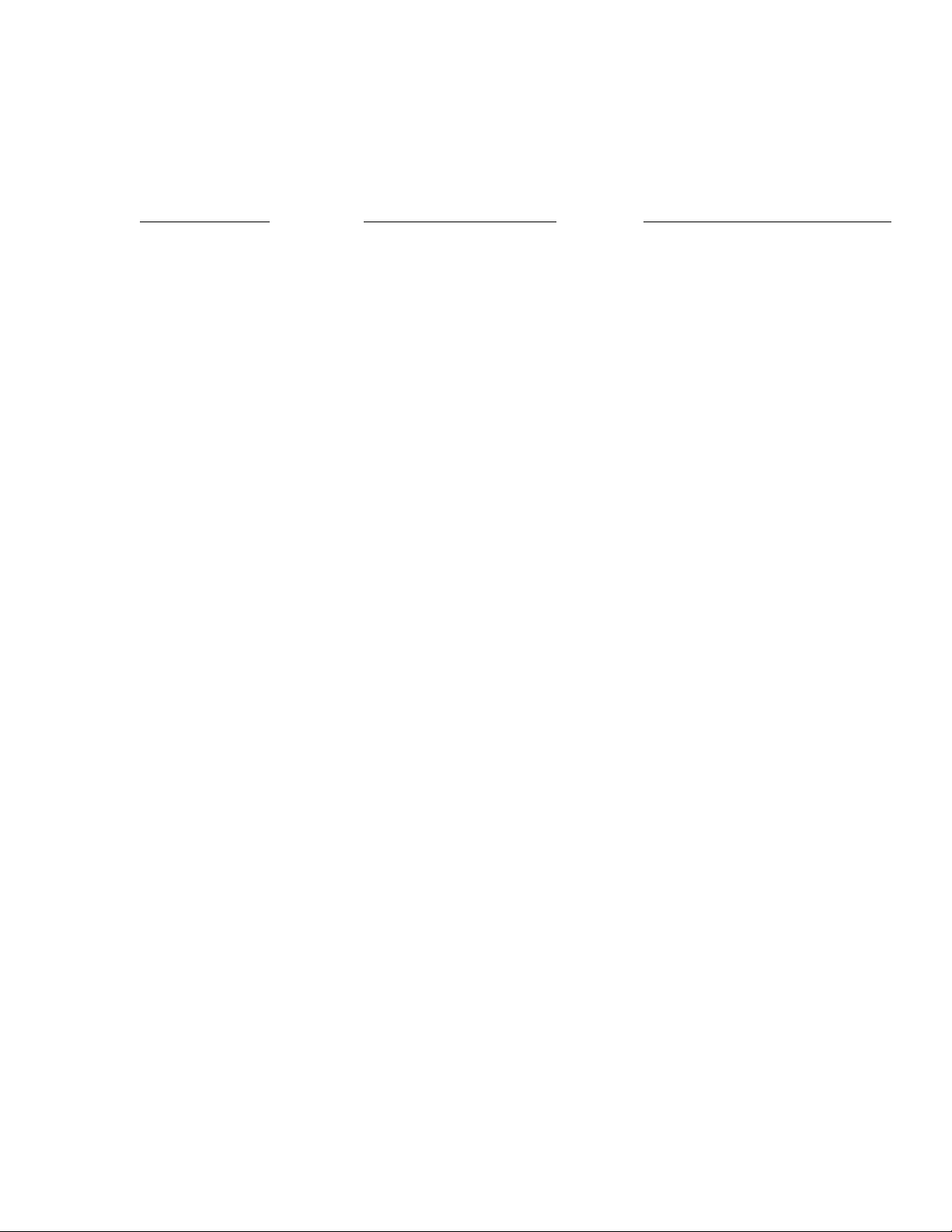
Descripción general de las funciones avanzadas
Modo de operación
Cada puerto en el conmutador puede configurarse de acuerdo con diferentes modos de operación, tal como
se muestra debajo:
Puertos de cobre: Puertos de fibra 100Base: Puertos de cobre/fibra 1000Base:
- Dúplex medio - Dúplex completo - Dúplex completo
- Dúplex completo
- Negociación automática
Dúplex medio
En el modo Dúplex medio, el método de acceso por CSMA/CD es el medio por el cual dos o más estaciones
comparten un medio de transmisión común. Para transmitir, una estación espera (difiere) un período no
interactivo en el medio (es decir, que ninguna otra estación esté transmitiendo) y entonces envía el mensaje
determinado en series de bits. Si tras iniciar una transmisión, el mensaje colisiona con un mensaje de otra
estación, cada estación sigue transmitiendo de manera intencional durante un período de tiempo predefinido
para asegurar la propagación de tal colisión en todo el sistema. La estación permanece en silencio
(interrumpida) durante una cantidad aleatoria de tiempo antes de intentar una nueva transmisión.
Dúplex completo
La operación Dúplex completo permite la comunicación simultánea entre un par de estaciones que utilicen
medios punto a punto (canal dedicado). La operación Dúplex completo no requiere que los transmisores
difieran, monitoreen o reaccionen al recibir actividad, ya que no existe contención para un medio
compartido en este modo.
Negociación automática
En el modo de Negociación automática, el puerto o hardware detecta el modo de operación de la estación
que está conectada a este puerto y establece su propio modo para que coincida con el modo de la estación.
Duplicación de puertos
Un puerto de duplicación es un puerto dedicado que se configura para recibir las copias de las tramas
Ethernet enviadas y también recibidas por cualquier otro puerto que se esté monitoreando.
Enlace troncal de puertos
El enlace troncal de puertos es la capacidad de agrupar dos puertos de red para aumentar el ancho de banda
entre dos máquinas (conmutador o cualquier estación de trabajo). Esta función permite agrupar
conectividades de alta velocidad y hace posible una conexión redundante entre conmutadores, de modo que
un enlace troncal pueda actuar como enlace único entre los conmutadores.
Calidad de servicio (QoS)
(Revisado el 2010-11-15) Página 22 de 183
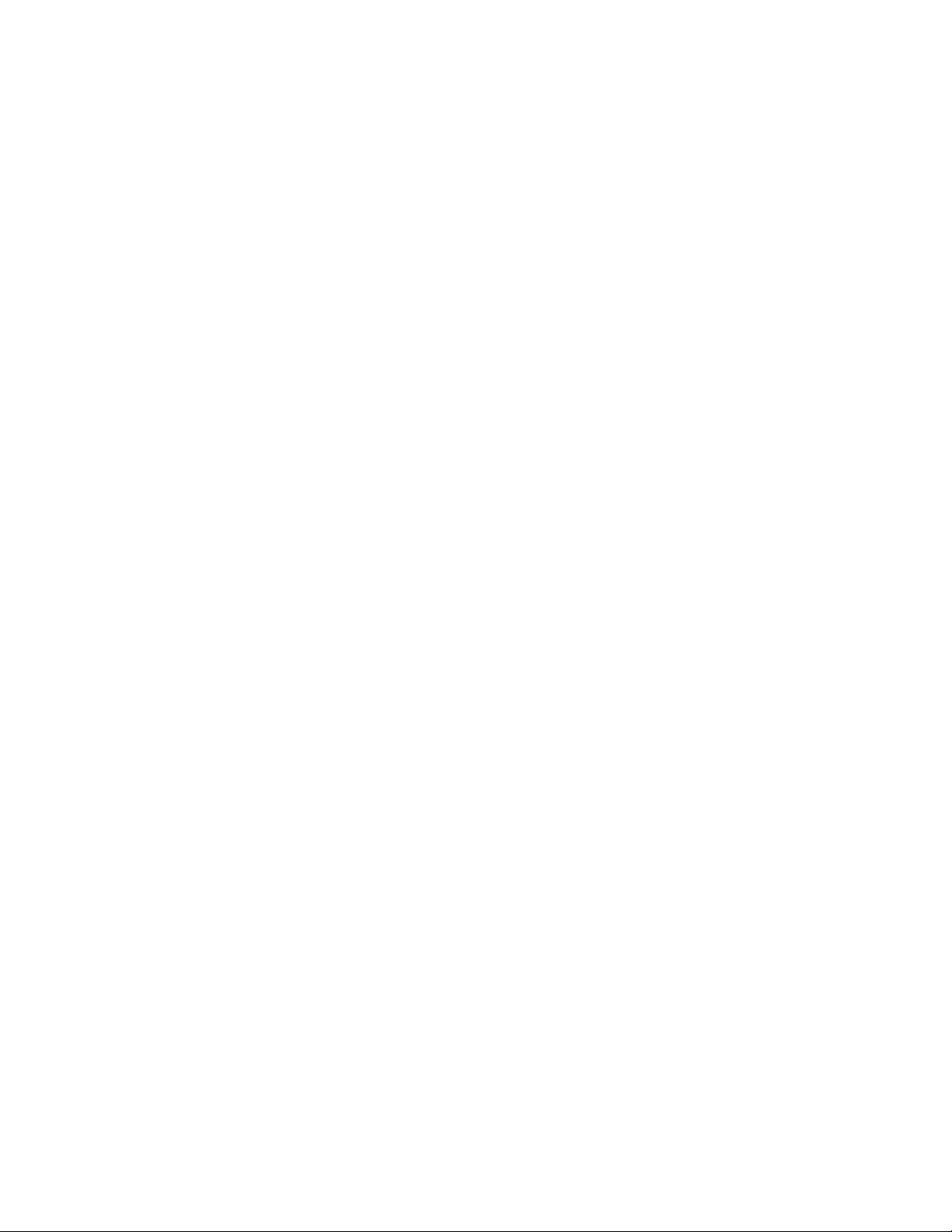
La calidad de servicio (QoS) se refiere a los mecanismos de control para la reserva de recursos. Es la
capacidad de asignar diferentes prioridades a aplicaciones, usuarios o flujos de datos diferentes. Las
garantías de calidad de servicio son importantes si la capacidad de red es insuficiente: en especial en
aplicaciones multimedia de flujo continuo en tiempo real tales como voz por IP (VoIP), juegos en línea y
TV por IP ya que suelen requerir una tasa de bits fija y son sensibles a demoras, y en redes donde la
capacidad es un recursos limitado, por ejemplo en comunicaciones de datos de celulares. Si no existe una
congestión en la red, los mecanismos QoS no son necesarios.
Cada uno de los siguientes tres métodos QoS se incluye o no de acuerdo con la configuración de la página
del explorador relevante:
1) Alta prioridad forzada (basada en puerto),
2) IEEE802.1p (QoS etiquetada), o
3) DSCP (punto de código de servicios diferenciados) (RFC 2474).
Cuando se habilita Force High Priority (Alta prioridad forzada), la prioridad basada en puerto se incluye en
la decisión, puesto que todos los puertos y todas las tramas recibidos en un puerto utilizarán la prioridad de
QoS predeterminada para ese puerto en la decisión. Por ejemplo, si se quiere tener tramas de entrada en la
salida de un puerto con la prioridad más alta en la cola de transmisión sin importar otros factores, habilite
Force High Priority y establezca el campo Default Port Priority (Prioridad de puerto predeterminada) en 7.
LAN virtual
El conmutador ofrece soporte para configurar redes de área local (LAN) virtuales etiquetadas. Un puerto
puede pertenecer a cualquier cantidad de redes LAN virtuales (VLAN). La pertenencia de un dispositivo a
una VLAN está determinada por las VLAN que se hayan definido para el puerto en el que está conectado el
dispositivo. Si un dispositivo debe moverse de un puerto a otro, pierde su pertenencia a la VLAN actual y
hereda la del nuevo puerto al que ahora está conectado.
Las redes VLAN ofrecen una administración sencilla de grupos lógicos de dispositivos que pueden
comunicarse como si estuviesen en la misma red LAN. El tráfico entre redes VLAN es limitado, a menos
que los puertos se hayan configurado explícitamente como redes VLAN superpuestas. Los
conmutadores envían tráfico de unidifusión, multidifusión o difusión sólo a los segmentos de LAN que
atienden a la VLAN a la que pertenece el tráfico.
Existe una red LAN virtual predeterminada (VID=1) a la que pertenecerá un puerto, que no es miembro de
ninguna otra VLAN. Esto permite que el conmutador opere como un conmutador “normal” cuando es
utilizado en una red. Un puerto es eliminado automáticamente de la VLAN predeterminada cuando se lo
reconfigura para pertenecer a otra red LAN virtual, ya que es la operación más común. Pero si se quiere, el
puerto puede ser incluido en la VLAN 1 si ésta es configurada en último lugar.
Si los puertos del conmutador están configurados para transmitir y recibir tramas sin etiquetas, los
dispositivos finales pueden comunicarse a través de la red LAN. Si utiliza redes VLAN etiquetadas, el
conmutador puede tomar paquetes no etiquetados de algunos puertos, agregar una etiqueta de VLAN al
paquete y enviarlo a través de los puertos etiquetados en el conmutador. Las VLAN también pueden
configurarse para aceptar paquetes etiquetados en puertos etiquetados, eliminar las etiquetas de los paquetes
y enviarlos de regreso a través de otros puertos no etiquetados. Esto permite al administrador de redes
configurar el conmutador para que soporte dispositivos en la red que no soporta paquetes etiquetados de
VLAN. El administrador también puede configurar los puertos para que descarten todos los paquetes
etiquetados o todos los paquetes no etiquetados de acuerdo con una VLAN híbrida de puertos etiquetados y
no etiquetados, y que utilicen el filtro de entrada de VLAN en el conmutador.
(Revisado el 2010-11-15) Página 23 de 183
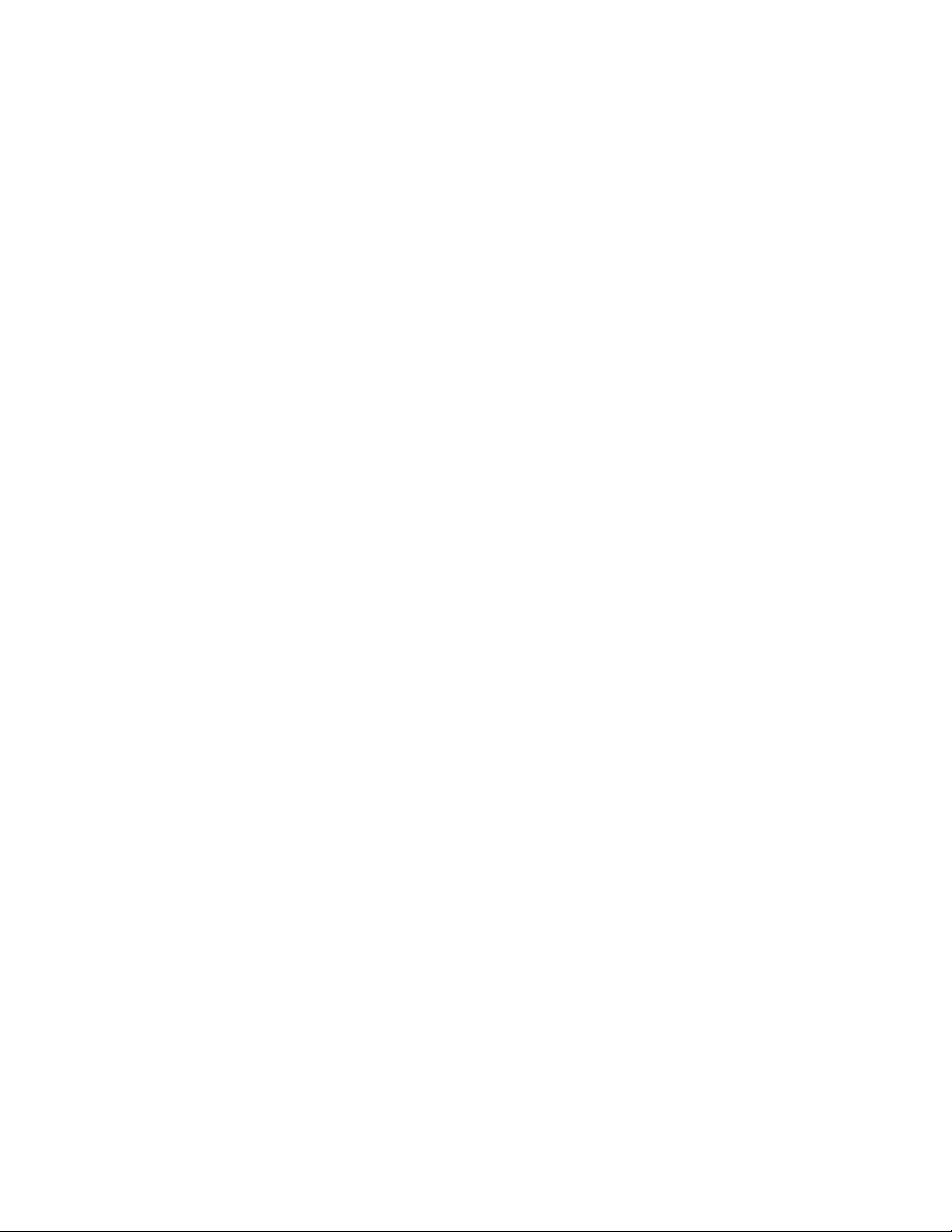
Para cada puerto del conmutador, hay una y sólo una configuración de PVID (Identificador de VLAN de
puerto). Si una trama entrante no está etiquetada y se aceptan tramas no etiquetadas, entonces esa trama
heredará la etiqueta del valor PVID para ese puerto. El enrutamiento y el tratamiento subsiguiente del
conmutador estarán de acuerdo con el mapa del conmutador de esa VLAN. Si se configuran adecuadamente
los PVID y se decide que todas las tramas salgan no etiquetadas, el conmutador puede obtener una
configuración de “VLAN de puerto” en la que todas las tramas que entren y salgan estén sin etiquetar, lo
que no requeriría que los dispositivos externos reconozcan la VLAN.
Para comprender cómo funcionará una configuración VLAN, primero hay que considerar el puerto en el que
ingresa la trama al conmutador, y luego el ID de VLAN (si la trama está etiquetada) o el PVID (si la trama
no está etiquetada). La VLAN definida por el ID virtual o el PVID es un grupo de VLAN con pertenencia
de puertos. Esta pertenencia determina si un puerto se incluye o se excluye cuando la trama sale del
conmutador.
El conmutador de serie 714FX6 también ofrece la posibilidad de trabajar con redes VLAN superpuestas.
Las VLAN superpuestas permiten
al usuario tener uno o más puertos que compartan dos o más grupos de VLAN. Para obtener más
información y ejemplos sobre cómo implementar esta configuración, consulte los “Ejemplos de
configuración de VLAN” en este documento o los documentos técnicos de nuestro sitio web. Tenga en
cuenta que el RSTP no es compatible en redes VLAN superpuestas y el sistema desactivará
automáticamente el RSTP en todas las redes VLAN que tengan puertos superpuestos excepto en la de VID
más bajo.
Protocolo rápido de árbol de expansión
El protocolo rápido de árbol de expansión es compatible tal como se lo especifica en 802.1D-2004 de la
IEEE. Se admite un árbol de expansión por VLAN no superpuesta. El protocolo rápido de árbol de
expansión (RSTP) sustituye el protocolo de árbol de expansión (STP), que se describió en IEEE 802.1D-
1998. El RSTP se utiliza para configurar una topología de red activa conectada de manera simple a partir de
los puentes conectados arbitrariamente de una red en puente. Los puentes conectan de manera efectiva sólo
las redes LAN a las que están conectados sus puertos de redireccionamiento. Los puertos que se encuentran
en un estado de bloqueo no redireccionan tramas. Los puentes en la red intercambian suficiente
información para obtener de manera automática un árbol de expansión.
El RSTP permite conocer las modificaciones en la topología de la red más rápidamente que el STP. El
RSTP admite funciones nuevas y mejoradas tales como la transición rápida al estado de redireccionamiento.
El RSTP también envía unidades de datos del protocolo puente (BPDU) nuevas con cada hello time en lugar
de sólo retransmitirlas. El RSTP intraopera con conmutadores STP antiguos mediante el uso del STP
antiguo si detecta BPDU antiguas en los puertos puente. El usuario también puede configurar manualmente
que los puertos puente utilicen el STP antiguo cuando lo requiera.
Capturas de SNMP
El conmutador serie 714FX6 admite hasta 5 estaciones de captura de SNMP a las que se enviarán las
capturas de SNMP. El conmutador admite cinco capturas estándar: Link Up, Link Down, Cold Start, Warm
(Revisado el 2010-11-15) Página 24 de 183
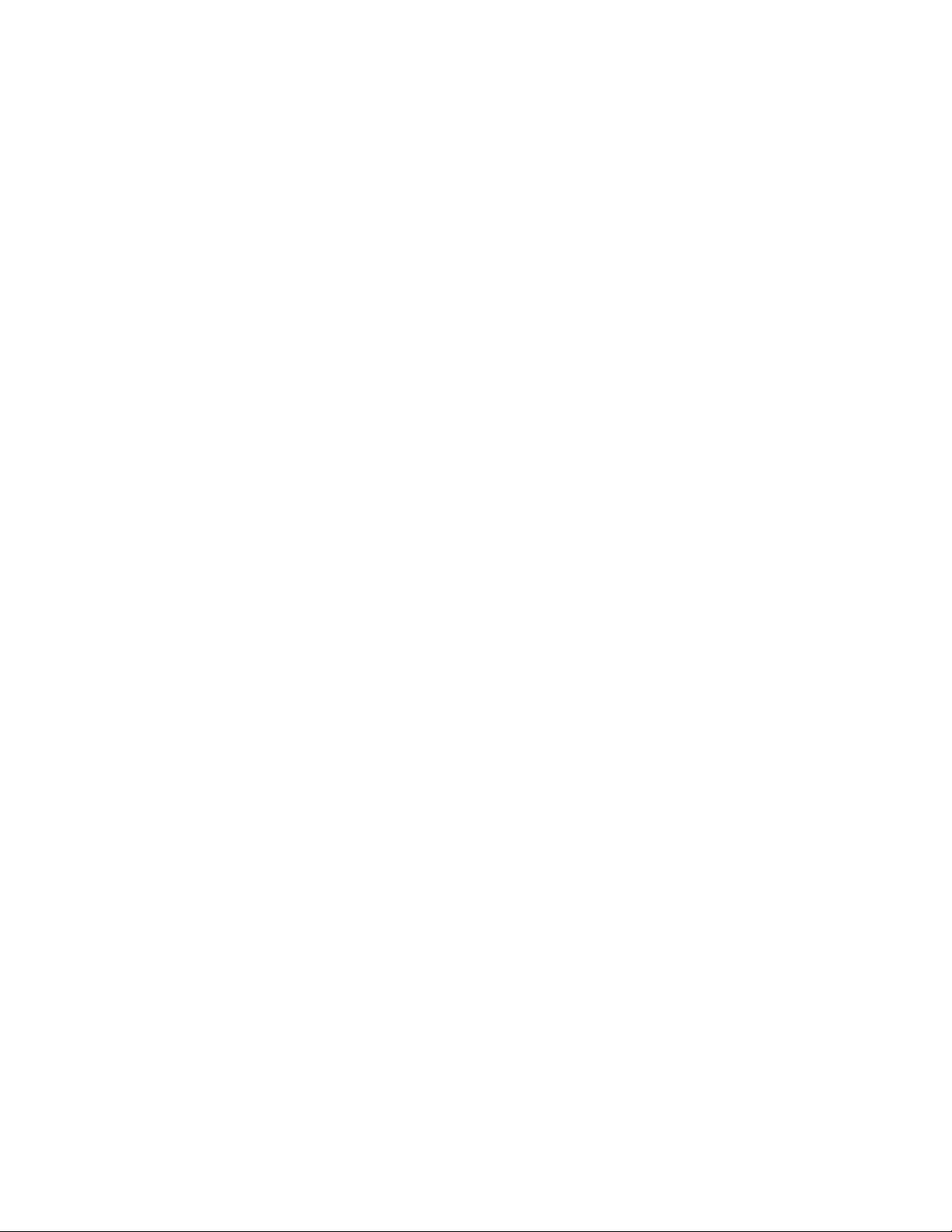
Start y Authentication Errors. Las capturas de SNMP se enviarán a todas las estaciones de captura
configuradas en el conmutador cuando se habilita la captura correspondiente.
Snooping (monitoreo) de IGMP
El snooping de IGMP se encuentra habilitado de manera predeterminada, y el conmutador funciona como
Plug and Play para el IGMP. El snooping de IGMP ofrece un soporte de red inteligente para aplicaciones
de multidifusión. En especial, se reduce el tráfico innecesario. El snooping de IGMP se configura a través
de la consola web y si está habilitado, funciona de forma dinámica con cada encendido. Además, puede
existir una operación sólo manual, o manual y dinámica. La “dirección de grupo de multidifusión estática”
puede utilizarse independientemente de si el snooping de IGMP está activo.
El snooping de IGMP funciona de forma dinámica sin la intervención del usuario. Si algún dispositivo de la
LAN no comprende el IGMP, se proporcionan configuraciones manuales para resolverlo. El protocolo de
administración de grupo de Internet (IGMP) es un protocolo que permite a una computadora informar su
pertenencia al grupo de multidifusión a los “enrutadores” adyacentes. En este caso, los conmutadores serie
714FX6 de N-Tron proporcionan una funcionalidad de tipo enrutador. La multidifusión permite a una
computadora enviar contenido a varias otras computadoras que se hayan identificado como interesadas en
recibir el contenido de la computadora de origen. La multidifusión puede utilizarse para transmitir sólo a
una audiencia que se haya unido (y no abandonado) como miembro de un grupo de multidifusión. La
versión 2 del IGMP se describe formalmente en la Petición de comentarios (RFC) 2236 del Grupo de
Trabajo en Ingeniería de Internet (IETF). La versión 1 del IGMP se describe formalmente en la Petición de
comentarios (RFC) 1112 del Grupo de Trabajo en Ingeniería de Internet (IETF). La serie 714FX6 es
compatible con las versiones 1 y 2.
N-Ring
El N-Ring se encuentra habilitado de manera predeterminada y el conmutador funciona como Plug and Play
para N-Ring, pero uno primero debe habilitar un dispositivo con N-Ring habilitado a fin de ser el
administrador de N-Ring para un N-Ring determinado. Posteriormente, N-Ring funciona de forma
dinámica con cada encendido. La tecnología N-Ring patentada por N-Tron ofrece una capacidad expandida
de tamaño del círculo, diagnósticos detallados de fallas y un tiempo de reparación estándar de 30 ms. NRing Manager, el administrador de N-Ring, comprueba de forma periódica el estado del N-Ring mediante
paquetes de comprobación de estado. Si N-Ring Manager deja de recibir los paquetes de comprobación de
estado, se detiene y convierte el N-Ring en una red troncal en 30 ms. Cuando todos los conmutadores que se
utilizan en el círculo tienen N-Ring habilitado, también se proporciona un mapa del círculo y una tabla de
localización de fallas detalladas en el explorador web de N-Ring Manager. El estado del N-Ring también es
enviado desde N-Ring Manager al servidor OPC de N-View para determinar el estado del círculo. Pueden
participar hasta 250 conmutadores con N-Ring habilitado en una topología de N-Ring. Los conmutadores
que no poseen capacidad de N-Ring pueden ser utilizados en un N-Ring; no obstante, el mapa del círculo y
la tabla de localización de fallas no serán tan detallados en estas ubicaciones.
N-Link
El propósito de N-Link es lograr el acoplamiento redundante de una topología de N-Ring con una o más
topologías, generalmente otras topologías de N-Ring. Cada configuración de N-Link requiere 4
conmutadores: N-Link Master (principal), N-Link Slave (esclavo), N-Link Primary Coupler (acoplador
primario) y N-Link Standby Coupler (acoplador en espera). N-Link monitorea el estado de enlace de los
(Revisado el 2010-11-15) Página 25 de 183
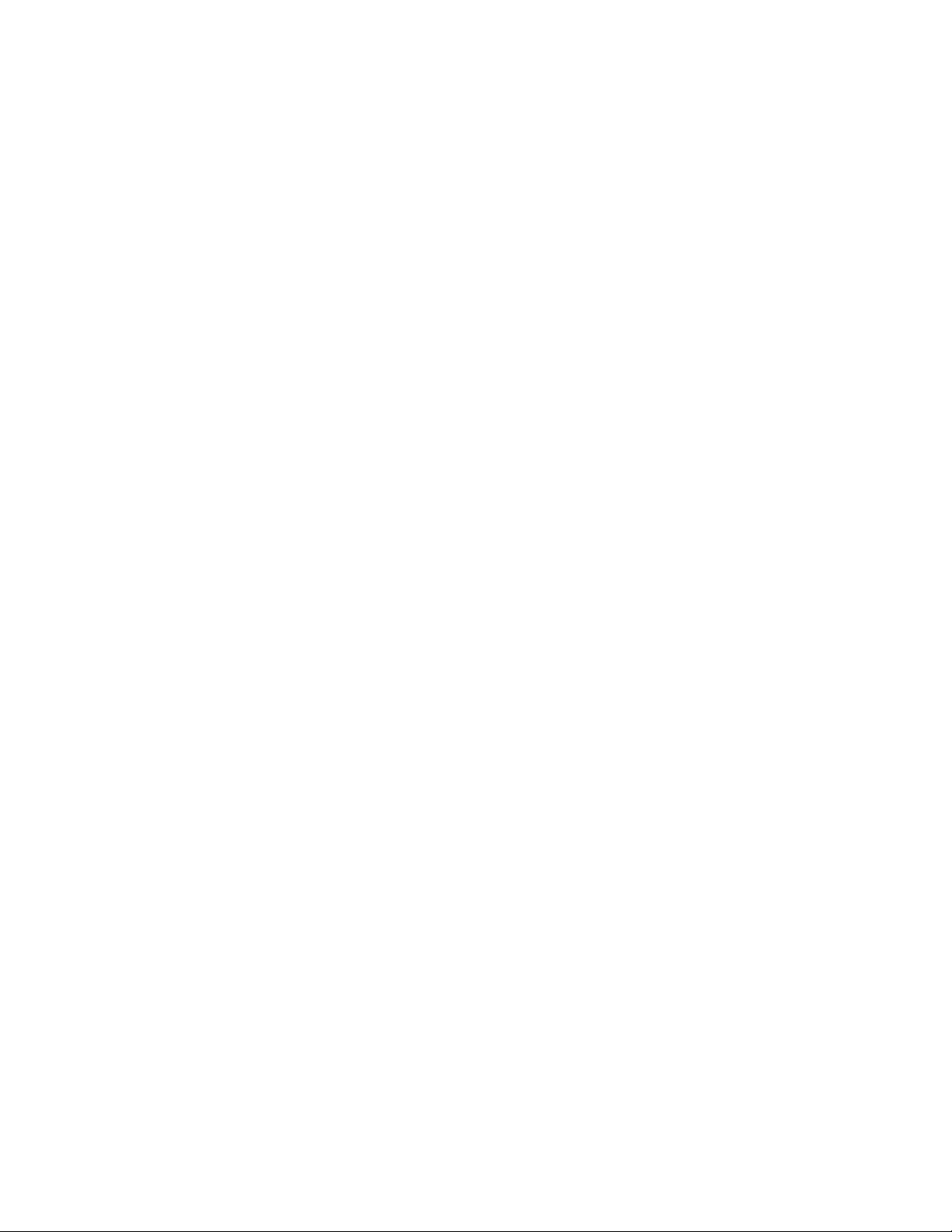
acopladores primarios y en espera. Si el enlace del acoplador primario es correcto, redireccionará el tráfico
de red y el enlace del acoplador en espera bloqueará el tráfico de red. Si se detecta un problema en el enlace
del acoplador primario, éste bloqueará el tráfico de red y el enlace de acoplador en espera redireccionará el
tráfico de red. Si el N-Link principal y el N-Link esclavo están comunicados mediante el enlace de control,
sólo un enlace de acoplador (primario o en espera) redireccionará el tráfico de red mientras que el otro
enlace de acoplador bloqueará el tráfico de red.
CIP
El Common Industrial Protocol (CIP) permite que los conmutadores N-Tron proporcionen de forma directa
información del conmutador y acceso a la configuración de aplicaciones de controladores lógicos
programables (PLC) y de interfaz de usuario (HMI) mediante un protocolo de comunicación estandarizado.
Por ejemplo, un PLC puede programarse para monitorear enlaces de puerto o el estado del N-Ring y hacer
que un indicador de estado cambie a color rojo en una HMI si se cae el enlace de un puerto o si N-Ring
tiene una falla. El CIP se describe formalmente en las publicaciones de la ODVA número PUB00001
(volumen 1: Common Industrial Protocol (CIP™)) y número PUB00002 (volumen 2: Adaptación de
Ethernet/IP para CIP). N-Tron proporciona archivos EDS e ICO. El archivo N-TRON_CIP_Tags.pdf
corresponde a un entorno en particular pero muestra las etiquetas disponibles.
(Revisado el 2010-11-15) Página 26 de 183
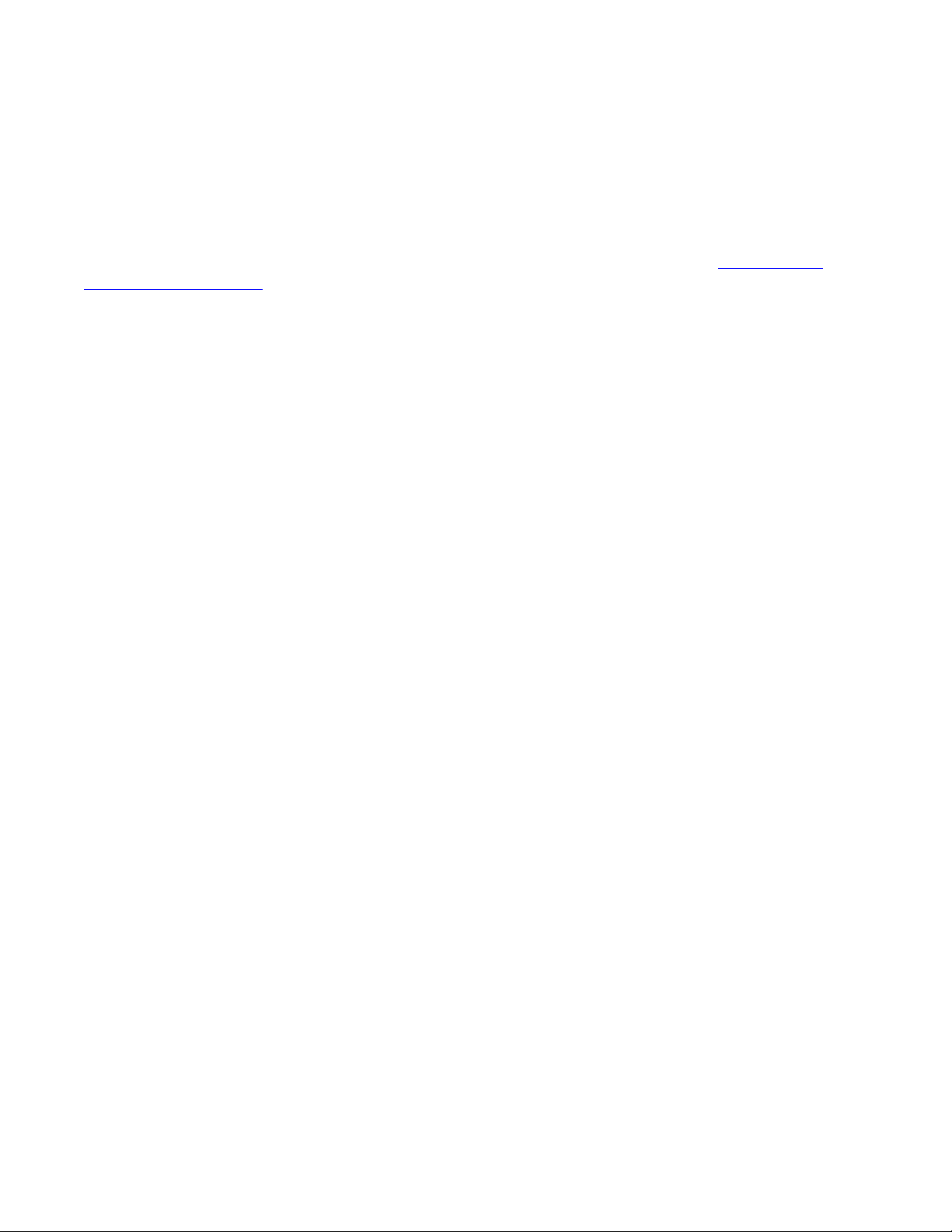
DHCP
El protocolo de configuración dinámica de host (DHCP) proporciona los parámetros de configuración para
los hosts de Internet. El DHCP está construido sobre un modelo de cliente-servidor, donde los hosts del
servidor DHCP designados asignan direcciones de red y proporcionan parámetros de configuración a hosts
configurados de forma dinámica. El DHCP es controlado por la RFC 2131.
El conmutador DHCP de N-Tron puede configurarse para que sea un cliente DHCP. También puede
configurarse para que sea un servidor DHCP, un agente de relé DHCP o ambos.
Para obtener información detallada sobre las funciones DHCP de N-Tron, consultar: http://www.n-
tron.com/tech_docs.php.
En la sección “White Papers” (Informes técnicos), consulte: “Using DHCP to Minimize Equipment Setup
Time” (Utilizar DHCP para minimizar el tiempo de configuración del equipo). En la sección “Installation
Guides and User Manuals” (Guías de instalación y manuales del usuario) consulte “DHCP Technical
Instructions for 708 / 716/ 7018 / 7506 Series” (Instrucciones técnicas DHCP para las series
708/716/7018/7506).
Cliente DHCP
El conmutador obtiene automáticamente una asignación de IP del servidor DHCP. La comunicación entre
cliente y servidor puede establecerse opcionalmente a través de un agente de relé DHCP.
Agente de relé DHCP
El agente de relé DHCP (opción 82) permite que la comunicación entre el cliente y el servidor traspase los
límites de subred y VLAN. También permite que un dispositivo en un puerto específico reciba una
dirección IP específica y que si se sustituye el dispositivo, el sustituto reciba la misma dirección IP que tenía
el dispositivo original.
Servidor DHCP
El servidor DHCP permite a los dispositivos cliente DHCP obtener automáticamente una asignación IP. Las
asignaciones IP pueden configurarse como un rango dinámico de direcciones IP disponibles para cualquier
dispositivo cliente, o como direcciones IP específicas basadas en la dirección MAC de los clientes, el ID de
cliente (opción 61) o la conexión del agente de relé (opción 82).
LLDP
El protocolo de descubrimiento de la capa de enlace (LLDP) es un protocolo de descubrimiento de capa 2
que permite a los dispositivos conectados a una LAN IEEE802 anunciar sus capacidades principales a otros
dispositivos y guardar la información que descubren en una MIB a la que se puede acceder mediante un
SNMP. El LLDP se describe formalmente en el estándar de IEEE 802.1AB.
(Revisado el 2010-11-15) Página 27 de 183
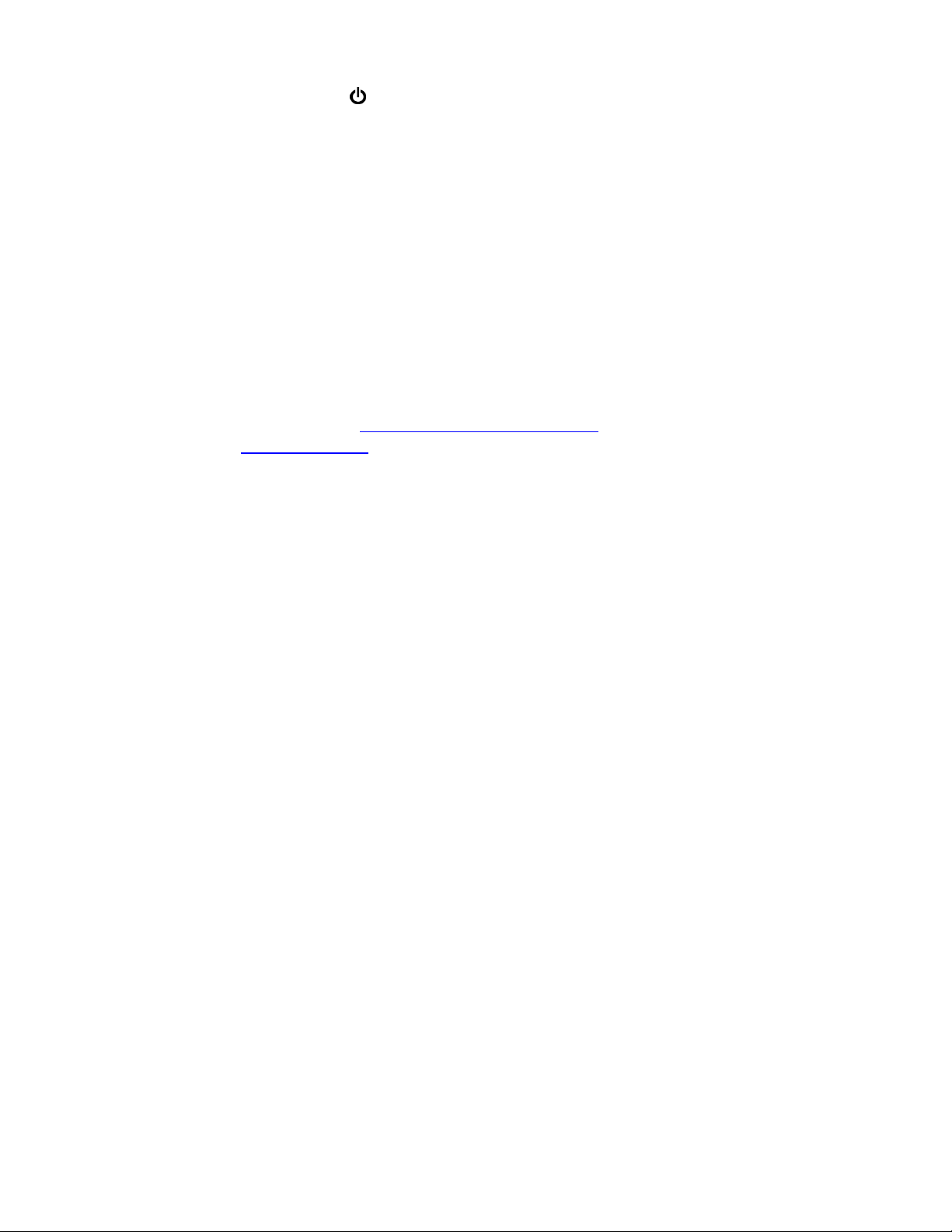
SOLUCIÓN DE PROBLEMAS
1. Asegúrese de que el (LED de encendido) esté ILUMINADO.
2. Asegúrese de que el suministro de energía sea el correcto para la versión elegida. Nota: La
corriente de irrupción superará la corriente de estado estacionario en ~ 2X.
3. Compruebe que los LED de enlace se encuentren ENCENDIDOS para los puertos
conectados.
4. Compruebe el cableado utilizado entre las estaciones.
5. Compruebe que el cableado sea de categoría 5E o superior para la operación de 100 Mbit.
SOPORTE
Póngase en contacto con N-Tron Corp.:
TEL: 251-342-2164
FAX: 251-342-6353
CORREO ELECTRÓNICO: N-TRON_Support@n-tron.com
INTERNET: www.n-tron.com
DECLARACIÓN FCC
Este producto cumple con la sección 15 de las normas FCC-A.
La operación está sujeta a las siguientes condiciones:
(1) Este dispositivo no puede causar interferencia nociva
(2) Este dispositivo debe aceptar cualquier interferencia recibida, incluso la interferencia que puede
generar una operación no deseada.
NOTA: Este equipo ha sido probado y cumple con los límites para un dispositivo digital de clase A,
según la sección 15 de las normas FCC. Estos límites se establecen para ofrecer una protección
razonable contra interferencias nocivas en una instalación residencial. Este equipo genera, utiliza y
puede irradiar energía de frecuencia de radio y, si no se instala y se utiliza de acuerdo con las
instrucciones, puede ocasionar interferencia nociva en las comunicaciones de radio. La operación de este
dispositivo en un área residencial es probable que ocasione interferencia nociva; en tal caso, el usuario
deberá corregir la interferencia por cuenta propia.
INDUSTRY CANADA
Este aparato digital de clase A cumple con todos los requisitos establecidos por las normas canadienses
sobre equipos causantes de interferencias. La operación está sujeta a las siguientes dos condiciones: (1)
este dispositivo no puede causar interferencia nociva, y (2) este dispositivo debe aceptar cualquier
interferencia recibida, incluso la interferencia que puede generar una operación no deseada.
Cet appareillage numérique de la classe A répond à toutes les exigences de l'interférence canadienne
causant des règlements d'équipement. L'opération est sujette aux deux conditions suivantes: (1) ce
dispositif peut ne pas causer l'interférence nocive, et (2) ce dispositif doit accepter n'importe quelle
interférence reçue, y compris l'interférence qui peut causer l'opération peu désirée.
(Revisado el 2010-11-15) Página 28 de 183
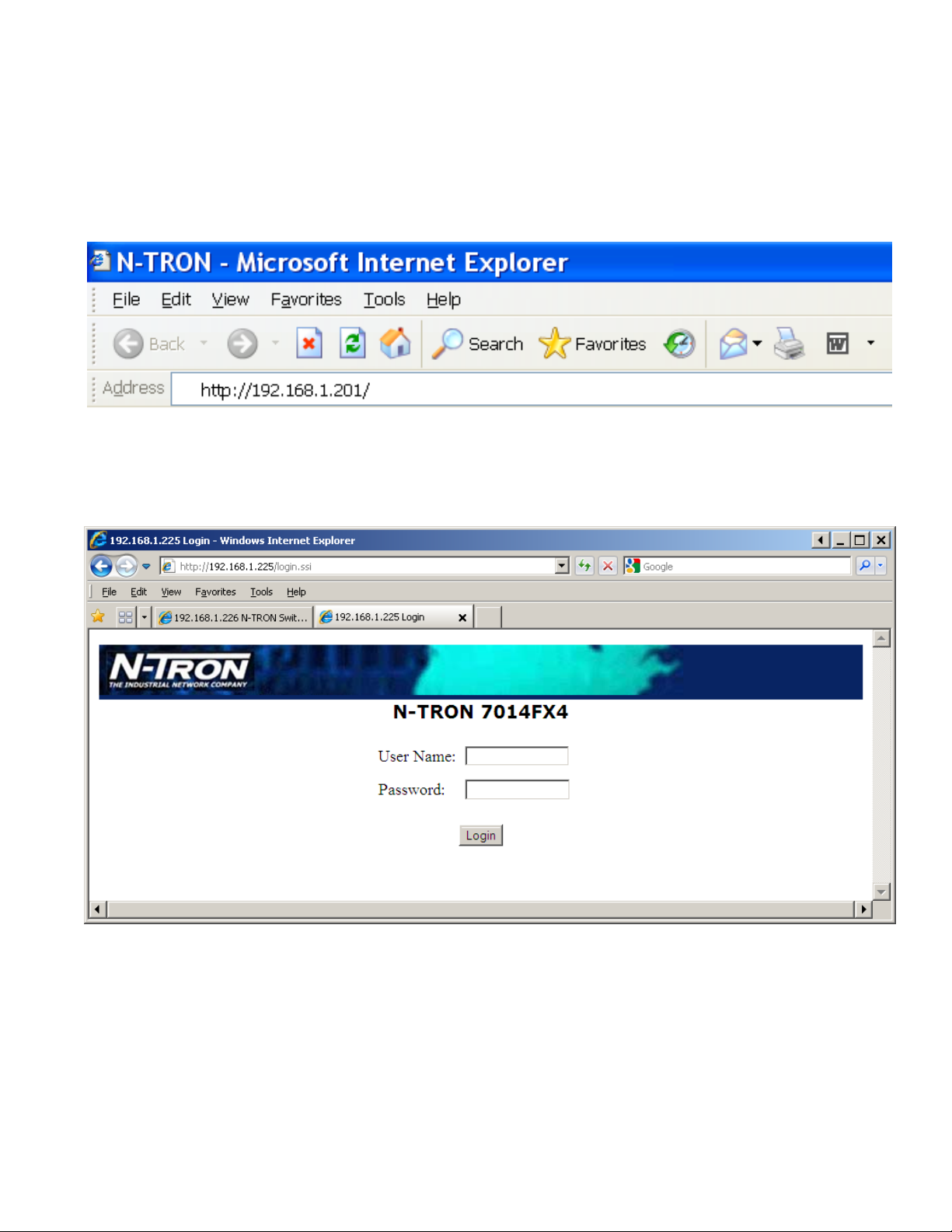
Configuración del software web
Administración web
Escriba la dirección IP del conmutador en cualquier explorador web e inicie sesión en la función de
administración web de la serie 714FX6.
Valor predeterminado:
User Name (Nombre de usuario): admin
Password (Contraseña): admin
(Revisado el 2010-11-15) Página 29 de 183
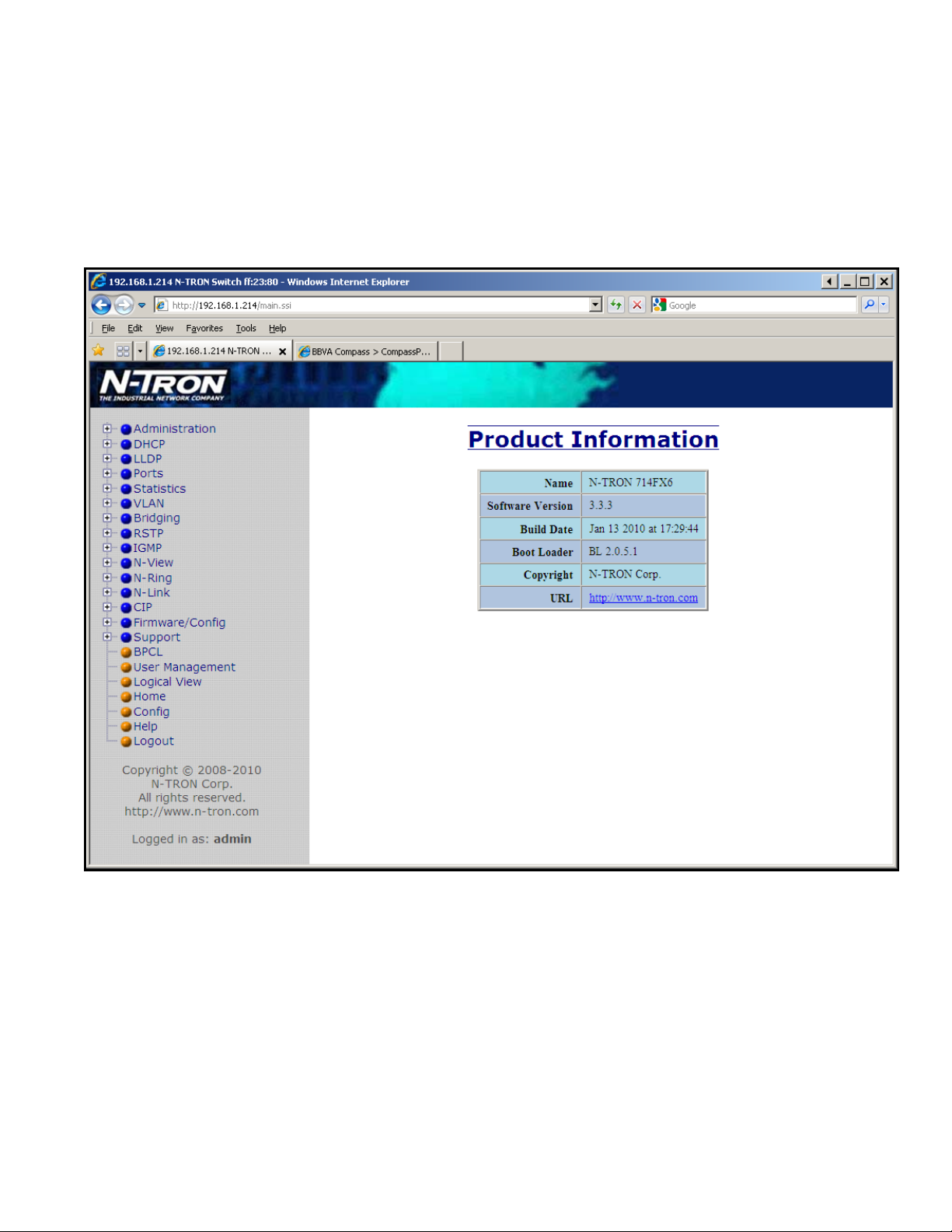
Administración web: Inicio
Cuando el administrador inicia sesión por primera vez en el conmutador de serie 714FX6, aparece la página
de inicio predeterminada. En la parte izquierda de la pantalla, aparece una lista de parámetros configurables
compatibles con el conmutador serie 714FX6. Esta sección del manual describe cada una de las opciones
que se enumeran en la parte izquierda de la pantalla y explica cómo configurar dichas opciones. En el
centro de la página de inicio principal, el administrador puede consultar información básica como la revisión
de firmware del conmutador. El firmware puede actualizarse más tarde mediante el TFTP.
(Revisado el 2010-11-15) Página 30 de 183
